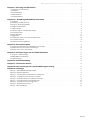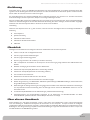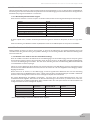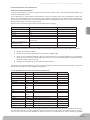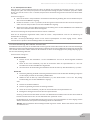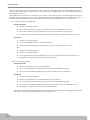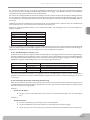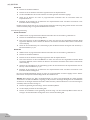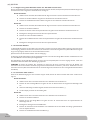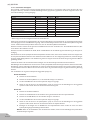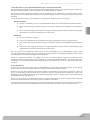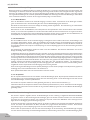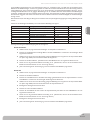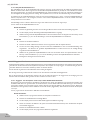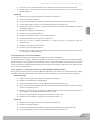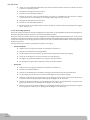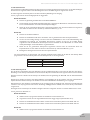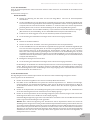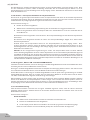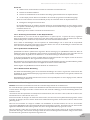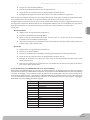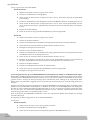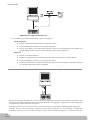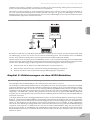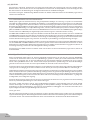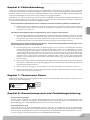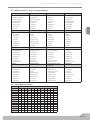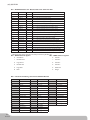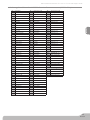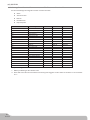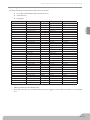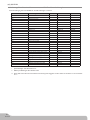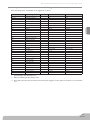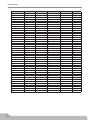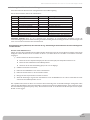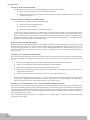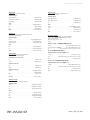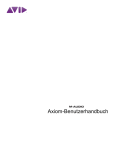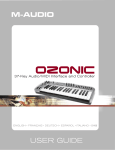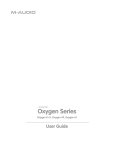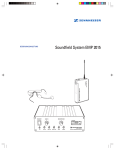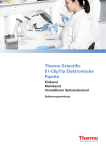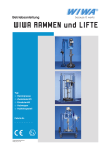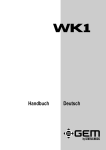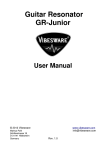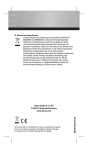Download Benutzerhandbuch für Axiom-Controllerkeyboards
Transcript
Axiom Benutzerhandbuch Deutsch Benutzerhandbuch für Axiom-Controllerkeyboards Kapitel 1: Einstieg und Überblick 1.1 Aufbau der Axiom-Keyboards 1.2 Installation . . . . . . . . . . . . 1.3 Treiberinstallation . . . . . . . . 1.4 MIDI-Anschlüsse . . . . . . . . 1.5 Netzteil-Anschluss . . . . . . . . . . . . . . . . . . . . . . . . . . . . . . . . . . . . . . . . . . . . . . . . . . . . . . . . 4 . . . . . . . . . . . . . . . . . . . . . . . . . . . . . . . . . . . . . . . . . . . . . . . . . . . . . . . . . 4 . . . . . . . . . . . . . . . . . . . . . . . . . . . . . . . . . . . . . . . . . . . . . . . . . . . . . . . . . 5 . . . . . . . . . . . . . . . . . . . . . . . . . . . . . . . . . . . . . . . . . . . . . . . . . . . . . . . . . 5 . . . . . . . . . . . . . . . . . . . . . . . . . . . . . . . . . . . . . . . . . . . . . . . . . . . . . . . . . 6 . . . . . . . . . . . . . . . . . . . . . . . . . . . . . . . . . . . . . . . . . . . . . . . . . . . . . . . . . 6 Kapitel 2: Grundlegende MIDI-Funktionen 2.1 Keyboard . . . . . . . . . . . . . . . . . . . . . . . . . 2.2 Einstellung des MIDI Channels . . . . . . . . . . . . . 2.3 Program / Bank Change-Befehle . . . . . . . . . . . . 2.4 MIDI-Controllerbefehle . . . . . . . . . . . . . . . . . 3.1 MIDI-Controller . . . . . . . . . . . . . . . . . . . . . 3.2 Speichern eigener Controller-Einstellungen . . . . . 3.3 Controllersprünge . . . . . . . . . . . . . . . . . . . . 3.4 Endlosdrehregler . . . . . . . . . . . . . . . . . . . . . 3.5 Trigger-Pads . . . . . . . . . . . . . . . . . . . . . . . . 3.6 Simultanes Ansteuern von mehreren MIDI-Geräten 3.7 Controller-Gruppe A . . . . . . . . . . . . . . . . . . 3.8 Funktionale Steuermöglichkeiten . . . . . . . . . . . Kapitel 4: Einsatzbeispiele . . . . . . . . . . . . . . . . . . . . . . . . . . . . . . . . . . . . . . . . . 6 . . . . . . . . . . . . . . . . . . . . . . . . . . . . . . . . . . . . . . . . . . . . 8 . . . . . . . . . . . . . . . . . . . . . . . . . . . . . . . . . . . . . . . . . . . . 9 . . . . . . . . . . . . . . . . . . . . . . . . . . . . . . . . . . . . . . . . . . . . 10 . . . . . . . . . . . . . . . . . . . . . . . . . . . . . . . . . . . . . . . . . . . . 11 . . . . . . . . . . . . . . . . . . . . . . . . . . . . . . . . . . . . . . . . . . . . 13 . . . . . . . . . . . . . . . . . . . . . . . . . . . . . . . . . . . . . . . . . . . . 15 . . . . . . . . . . . . . . . . . . . . . . . . . . . . . . . . . . . . . . . . . . . . 18 . . . . . . . . . . . . . . . . . . . . . . . . . . . . . . . . . . . . . . . . . . . . 18 . . . . . . . . . . . . . . . . . . . . . . . . . . . . . . . . . . . . . . . . . . . . 20 . . . . . . . . . . . . . . . . . . . . . . . . . . . . . . . . . . . . . . . . . . . . 24 . . . . . . . . . . . . . . . . . . . . . . . . . . . . . . . . . . . . . . . . . . . . 27 . . . . . . . . . . . . . . . . . . . . . . . . . . . . . . . . . . . . . . . . . . . . 28 . . . . . . . . . . . . . . . . . . . . . . . . . . . . . . . . . . . . . . . . . . . . . . . . . . . . . . . 31 4.1 Ausgabe der MIDI-Daten über USB (MIDI Out From USB) . . . . . . . . . . . . . . . . . . . . . . . . . . . . . . . . . . . . . . . . 31 4.2 Direktaufnahmen mit Sequenzer-Anwendungen . . . . . . . . . . . . . . . . . . . . . . . . . . . . . . . . . . . . . . . . . . . . . . . 32 4.3 Einsatz eines externen Soundmoduls . . . . . . . . . . . . . . . . . . . . . . . . . . . . . . . . . . . . . . . . . . . . . . . . . . . . . 33 Kapitel 5: Erläuterungen zu den MIDI-Befehlen . . . . . . . . . . . . . . . . . . . . . . . . . . . . . . . . . . . . 33 5.1 Program- und Bank Changes . . . . . . . . . . . . . . . . . . . . . . . . . . . . . . . . . . . . . . . . . . . . . . . . . . . . . . . . . . 33 5.2 RPN/NRPN-Controllerdaten . . . . . . . . . . . . . . . . . . . . . . . . . . . . . . . . . . . . . . . . . . . . . . . . . . . . . . . . . . 34 5.3 SysEx-Meldungen . . . . . . . . . . . . . . . . . . . . . . . . . . . . . . . . . . . . . . . . . . . . . . . . . . . . . . . . . . . . . . . . . 34 Kapitel 6: Fehlerbehebung . . . . . . . . . . . . . . . . . . . . . . . . . . . . . . . . . . . . . . . . . . . . . . . . . . . . . . . . 35 Kapitel 7: Technische Daten . . . . . . . . . . . . . . . . . . . . . . . . . . . . . . . . . . . . . . . . . . . . . . . . . . . . . . 35 Kapitel 8: Garantieanspruch und Produktregistrierung Kapitel 9: Anhänge. . . . . . . . . . . . . . . . . . . . . . . . . . . . . . 35 . . . . . . . . . . . . . . . . . . . . . . . . . . . . . . . . . . . . . . . . . . . . . . . . . . . . . . . . . . . . . . 36 Anhang A – MIDI IMPLEMENTATION CHART . . . . . . . . . Anhang B - Nützliche MIDI-Daten . . . . . . . . . . . . . . . . . Anhang C – Standard-MIDI-Controllernummern (MIDI-CCs) Anhang D – Controllernummern für lineare Controller . . . . Anhang E – Controllernummern für nichtlineare Controller . Anhang F – Controllernummern für Endlosdrehregler . . . . . Anhang G – Controllernummern für Trigger-Pads . . . . . . . . Anhang H - Hexadezimalumrechnung . . . . . . . . . . . . . . . Anhang I – Werkseinstellungen . . . . . . . . . . . . . . . . . . . . . . . . . . . . . . . . . . . . . . . . . . . . . . . . . . . . . . . . . . . 36 . . . . . . . . . . . . . . . . . . . . . . . . . . . . . . . . . . . . . . . . 37 . . . . . . . . . . . . . . . . . . . . . . . . . . . . . . . . . . . . . . . . 39 . . . . . . . . . . . . . . . . . . . . . . . . . . . . . . . . . . . . . . . . 40 . . . . . . . . . . . . . . . . . . . . . . . . . . . . . . . . . . . . . . . . 41 . . . . . . . . . . . . . . . . . . . . . . . . . . . . . . . . . . . . . . . . 42 . . . . . . . . . . . . . . . . . . . . . . . . . . . . . . . . . . . . . . . . 43 . . . . . . . . . . . . . . . . . . . . . . . . . . . . . . . . . . . . . . . . 44 . . . . . . . . . . . . . . . . . . . . . . . . . . . . . . . . . . . . . . . . 45 Deutsch 2 Deutsch Benutzerhandbuch für Axiom-Controllerkeyboards Einführung Vielen Dank, dass Sie sich für ein USB-MIDI-Controllerkeyboard der Axiom-Produktfamilie von M-Audio entschieden haben! Bitte registrieren Sie Ihr Produkt gleich nach dem Kauf, damit Sie vom vollen Garantieschutz und kostenlosen Updates Gebrauch machen können. Linken Sie sich hierzu auf www.m-audio.com/register. Die Controllerkeyboards der Axiom-Produktfamilie bieten umfassende Funktionen zum Ansteuern von virtuellen Instrumenten, Audio-Anwendungen, Hardware-Synthesizern, Samplern und sonstigen MIDI-fähigen Geräten. Acht frei zuweisbare Pads gestatten das unabhängige Triggern von Samples und Loops in Echtzeit. Über weitere acht Endlosdrehregler erhalten Sie unmittelbar Zugriff auf die Parameter Ihrer Audio-Anwendung. Mit diesen vielseitigen, benutzerfreundlich ausgelegten Funktionen sind die Axiom-Keyboards ideal für den Einsatz im Studio und auf der Bühne. Deutsch Lieferumfang: Sollten Sie beim Auspacken eines der o.g. Teile vermissen, setzen Sie sich bitte unverzüglich mit Ihrem zuständigen Fachhändler in Verbindung. < Axiom-Keyboard < Quickstart-Anleitung < CD-ROM mit Treibersoftware < CD-ROM mit M-Audio-Software-Paket < USB-Kabel Überblick Nachfolgend ein Überblick über die wichtigsten Funktionen und Bedienelemente der Axiom-Keyboards: < Tastatur mit 25, 49 oder 61 halbgewichteten Tasten < Acht frei programmierbare Endlosdrehregler < Acht frei programmierbare Trigger-Pads < Neun frei programmierbare 40 mm Slider (nur bei Axiom 49 und 61) < USB 1.1-Steckplatz für den Anschluss an den Computer. Die Stromversorgung erfolgt wahlweise über USB-Anschluss oder Netzteil. < MIDI-Ein- und Ausgang für den Anschluss externer MIDI-Geräte < Anschluss für Expressionspedal (Pedal nicht im Lieferumfang enthalten) < Anschluss für Sustainpedal (Pedal nicht im Lieferumfang enthalten) < Frei zuweisbarer Mono-Aftertouch < Null-Modus für das Aufrufen aller Parameter eines Presets < Controller Mute-Funktion zum Stummschalten der Controller-Ausgänge < Einfache Programmierung von MIDI-Befehlen, GM/GS/XG SysEx-Meldungen, NRPN/RPN-Meldungen, Channel Aftertouch, Program/Bank Changes, Notenbefehlen, usw. < Endlosdrehregler für die Programmierung der sechs gängigen Increment/Decrement-Verfahren für alle Software-Anwendungen mit entsprechender Encoder-Unterstützung Über die Drehregler können ebenso alle MIDI-Befehle zwischen 0 und 127 übermittelt werden. < Verschiedene Empfindlichkeitskurven für Endlosdrehregler (realistische Echtzeitsteuerung) < Anschlagsdynamische und druckempfindliche Trigger-Pads für die Übertragung von MIDI-Notenbefehlen und MIDIControllerbefehlen (volle Kontrolle über Software-Sampler und Starten von Loops). Über dieses Handbuch Dieses Handbuch ist in fünf Kapitel untergliedert. Kapitel 1 liefert Ihnen einen Überblick über unsere neuen Axiom-Keyboards sowie eine Anleitung zur Installation Ihres Keyboards für das Arbeiten mit dem Computer. In Kapitel 2 werden die wichtigsten grundlegenden Funktionen des Keyboards vorgestellt. Kapitel 3 enthält eine ausführliche Beschreibung der Sonderfunktionen sowie Anleitungen zu ihrer Programmierung. In Kapitel 4 finden Sie Beschreibungen zu typischen Einsatzszenarien für Axiom. Kapitel 5 ist den MIDI-Funktionen und MIDI-Befehlen gewidmet. 3 Deutsch Kapitel 1: Einstieg und Überblick 1.1 Aufbau der Axiom-Keyboards 1.1.1 Oberseite 1.1.2 Rückseite 1.1.3 Bedienelemente Nachfolgend die Legende der in den vorstehenden Abbildungen bezifferten Bedienelemente: 1: LCD-Display 2: Slider (nur bei Axiom 49 und 61) 9: Octave-Buttons 3: Endlosdrehregler 10: Pitchrad 4: Transportbuttons 11: Modulationsrad 5: Frei programmierbare Buttons (nur bei Axiom 49 und 61) 12: Keyboard mit Aftertouch-Funktion 13: Anschluss für Expressionpedal Trigger-Pads 14: Anschluss für Sustainpedal Funktionsbuttons 15: MIDI-Ausgang 6: 7: 4 Deutsch 8: Numerisches Keypad (nur bei Axiom 49 und 61) 16: MIDI-Eingang 17: USB 1.1-Anschluss 18: Anschluss für Gleichstromnetzteil 19: Power-Schalter 20: Kensington Lock (Diebstahlschutz) Benutzerhandbuch für Axiom-Controllerkeyboards 1.2 Installation Hinweise zum Anschluss von Axiom an Ihren Computer finden Sie in den Abschnitten 1.2 und 1.3. Wenn Sie Axiom ausschließlich für die Steuerung eines externen Soundmoduls oder Synthesizers über den MIDI-Ausgang einsetzen wollen, können Sie die folgenden drei Abschnitte überspringen und ab Abschnitt 1.4 weiterlesen. 1.2.1 Mindestsystemanforderungen Windows Mac OS Pentium 3 800 MHz oder schneller Macintosh G3* 800/G4* 733 MHz oder schneller (Für Laptop-Systeme gelten u. U. höhere Anforderungen.) (Für Laptop-Systeme gelten u. U. höhere Anforderungen.) 256 MB RAM OS X 10.3.9 mit 256 MB RAM, DirectX 9.0b oder höher OS X 10.4.2 oder höher mit 512MB RAM Windows XP (SP2) oder höher *(G3/G4-Beschleunigungskarten werden nicht unterstützt!) Deutsch Wenn Sie Axiom zusammen mit einem Computer verwenden wollen, beachten Sie bitte folgende Mindestsystemanforderungen: (Windows 98, ME, NT und 2000 werden nicht unterstützt.) M-Audio empfiehlt Ihnen, zusätzlich die Mindestsystemanforderungen Ihrer Software zu überprüfen, da diese u.U. sogar höher sind. Keine Unterstützung von USB-Hubs. M-Audio empfiehlt, Axiom direkt an den USB-Steckplatz des Computers anzuschließen. 1.3 Treiberinstallation Wichtig: Schließen Sie Axiom erst dann an den Computer an, wenn Sie die Erläuterungen der Quickstart-Anleitung gelesen und verstanden haben. Eine gedruckte Fassung der Quickstart-Anleitung ist im Lieferumfang enthalten. Die elektronische Fassung finden Sie auf der Treiber-CD. 1.3.3 Einsatz von Axiom mit der Host-Anwendung Nach der Installation wird Axiom als MIDI-Gerät mit zwei MIDI-Eingängen und einem MIDI-Ausgang auf Ihrem Computer geführt. Für den Einsatz von Axiom mit Ihrer Host-Anwendung müssen Sie den ersten der in der Eingangsliste aufgeführten MIDI-Eingänge von Axiom als MIDI-Eingabegerät auswählen. Erst nach dieser Einstellung kann Ihre Host-Anwendung MIDI-Notenbefehle und -Controllerbefehle von Axiom empfangen. Falls Sie ein externes MIDI-Gerät (Drum Machine oder zweites Keyboard) an den MIDI-Eingang von Axiom angeschlossen haben, können Sie Axiom als MIDI-USB-Interface einsetzen, indem Sie den zweiten der in der Liste aufgeführten Axiom-Eingänge als MIDIEingabegerät aktivieren. Ebenso können Sie ein externes, an dem MIDI-Ausgang von Axiom angeschlossenes MIDI-Gerät über die Host-Anwendung ansteuern und Axiom als USB-MIDI-Interface nutzen. Hierfür müssen Sie Axiom als MIDI-Ausgabegerät auswählen. Ausführliche Hinweise zu diesen Konfigurationen finden Sie in den nachfolgenden Kapiteln dieses Handbuchs. Die genauen Bezeichnungen der MIDI-Ein- und Ausgänge von Axiom unter den einzelnen Betriebssystemen sind in der nachstehenden Tabelle aufgeführt. Bitte beachten Sie, dass diese Bezeichnungen variieren können, je nachdem ob Sie am PC oder am Mac arbeiten bzw. den Windows-Multi-Client-Treiber installiert haben oder nicht. (Informationen zur Treiber-Installation und -konfiguration finden Sie in den nachfolgenden Kapiteln.) USB Input Port Input port from USB Output port from Axiom external MIDI IN to Axiom Mac OS X USB Axiom Port 1 USB Axiom Port 2 USB Axiom Windows-Treiber USB Audio Device* USB Audio Device* USB Audio Device* Windows-Multi-Client-Treiber USB Axiom In USB Axiom In (2) USB Axiom Out * Wird im Geräte-Manager als einfaches USB-Audio-Gerät aufgeführt. 5 Deutsch 1.4 MIDI-Anschlüsse Die Buchse des MIDI-Ausgangs von Axiom ist für Standard-MIDI-Kabel (DIN, 5-polig) ausgelegt. (Diese Kabel werden standardmäßig in allen Fachgeschäften geführt.) Der MIDI-Ausgang kann beispielsweise für den Anschluss eines Hardware-Sequenzers, externen Synthesizers oder Soundmoduls genutzt werden. 1.5 Netzteil-Anschluss Wenn Sie Axiom an Ihren Computer anschließen, benötigen Sie kein externes Netzteil, da Axiom über den USB-Anschluss des Computers mit Strom versorgt wird. Wenn Sie Axiom allerdings als Standalone-Gerät einsetzen wollen, müssen Sie über ein externes Netzteil verfügen (nicht im Lieferumfang enthalten). Bitte verwenden Sie nur Netzteile mit folgenden Eigenschaften: < 12V DC < 250mA – 300mA < Mitte positiv. Kapitel 2: Grundlegende MIDI-Funktionen Axiom ist ein Controller-Keyboard. Das heißt: Töne werden nicht vom Keyboard selbst, sondern nur im Verband mit dem Computer oder einem externen MIDI-Gerät generiert. Um genauer zu sein: Axiom sendet ausschließlich MIDI-Daten zur Ansteuerung virtueller Instrumente von Host-Anwendungen und/oder Soundbanken von MIDI-Geräten (wie z.B. Soundmodulen), aber keine AudioInformationen! Da die Programmierung von MIDI-Daten mitunter recht kompliziert ist, haben wir Axiom so bediener- und programmierfreundlich wie möglich konzipiert. In diesem Kapitel stellen wir Ihnen die grundlegenden Standard-MIDI-Befehle vor und erläutern, wie diese mit Axiom programmiert werden. Für den Einstieg sollten Sie sich mit den Funktionsbuttons von Axiom vertraut machen. Hinsichtlich dieser Buttons gibt es Unterschiede in der Ausstattung der Axiom-Modelle. Axiom 61 und 49 weisen die gleiche Ausstattung auf. Der einzige Unterschied zwischen diesen beiden Modellen liegt im Tastaturumfang. Daher werden wir uns im Folgenden stets auf beide Modelle gemeinsam beziehen. Axiom 25 weicht äußerlich etwas von den beiden größeren Modellen ab und die einzelnen Funktionen werden anders als bei Axiom 61 und 49 programmiert. Aus diesem Grund werden die Funktionen für Axiom 25 gesondert beschrieben. 2.0.1 Funktionen von Axiom 49 und 61 Numerisches Keypad Über das numerische Keypad werden die MIDI-Werte eingegeben. Während der Eingabe werden die jeweiligen Werte auf dem LCD-Bildschirm eingeblendet. 6 Deutsch Benutzerhandbuch für Axiom-Controllerkeyboards 2.0.2 Funktionen von Axiom 25 Advanced Function-Button Viele der Sonderfunktionen von Axiom 25 können über die Tastatur aktiviert werden. Die betreffenden Keyboardtasten sind dementsprechend gekennzeichnet. Für die Aktivierung der entsprechenden Sonderfunktionen müssen Sie allerdings zuerst den Advanced-Button drücken. Der Button wird nun hinterleuchtet. Damit wird angezeigt, dass sich Axiom im Advanced Function-Modus befindet. Nun können Sie die gewünschte Sonderfunktion über die entsprechende Keyboardtaste auswählen. Bitte beachten Sie, dass in diesem Modus keine MIDI-Notenbefehle über die Tastatur gesendet werden. Weiße Tasten: Schwarze Tasten: Numerische Tasten Ctrl Assign Zone Chan Numerische Tasten 0-9 und Enter-Taste Chan Assign Ctrl Select Vel Lock Data 1 Bank LSB Data 2 Bank MSB Data 3 Mem Dump Curve (Velocity-Kurve, Pad-Kurve, Empfindlichkeitskurve für Deutsch Über die Tastatur von Axiom 25 stehen folgende Sonderfunktionen zur Verfügung: Endlosdrehregler) MIDI Out (from USB) (Ausgabe der MIDI-Daten über USB) Store Für bestimmte Sonderfunktionen müssen Sie zusätzlich numerische Werte eingeben. Gehen Sie in diesen Fällen wie folgt vor: < Drücken Sie den Advanced-Button. < Drücken Sie die entsprechende Funktionstaste der Tastatur (z.B. Bank LSB). < Geben Sie den betreffenden MIDI-Wert über die numerischen Tasten 0-9 der Keyboardtastatur ein. (Die jeweiligen Nummernwerte sind unter den Tasten gekennzeichnet.) Für den in unserem Beispiel gewählten MIDI-Befehl kommen die Werte zwischen 0 und 127 in Frage. < Bestätigen Sie die Eingabe mit der Enter-Taste der Keyboardtastatur. Über die Data-Up / Data Down-Buttons (-/+) können Sie den eingegebenen Wert nach oben oder unten korrigieren. Der jeweils aktuelle Wert wird dabei auf dem LCD-Bildschirm eingeblendet. 2.0.3 Kapitelverweise für die Axiom-Funktionen Funktion Kapitel Funktion Kapitel Advanced (nur bei Axiom) 2.0.2 Mem. Dump 3.2.2 -/+ 2.0.2 Dev. ID (nur bei Axiom 49 und 61) 3.2.3 Snapshot 3.3.3 MIDI Out 4.1 Zone Range 3.6.4 Store 3.2.2 Zone/Group 3.6.2 Zone Chan. 3.6.3 Recall* 3.2 Ctrl Select 2.4.2 Program* 2.4.2 und Data 1 3.1 Data 2 3.1 3.6.6 Mute 3.3.1 Null 3.3.2 Data 3 3.1 Glob. Chan* 2.2 und Drawbar 3.1.2 3.6.7.3 Panic 2.4.3 Curve (nur bei Axiom 25) 2.1.1, 3.4.1 und 3.5.5 Ctrl Assign 2.4.2 Accel Curve (nur bei Axiom 49 und 61) 3.4.1 Chan. Assign 3.6.7 Vel Curve (nur bei Axiom 49 und 61) 2.1.1 Vel. Lock 3.5.6 Pad Curve (nur bei Axiom 49 und 61) 3.5.5 Bank LSB 2.3 und 3.6.6 Numerisches Keypad (nur bei Axiom 49 und 61) 2.0.1 Bank MSB 2.3 und 3.6.6 Numerische Keyboardtasten (nur bei Axiom 25) 2.0.2 * Für die Funktionen Recall, Program und Global Channel gilt, dass die zuletzt bearbeitete dieser drei Funktionen mit den DataUp / Data Down-Buttons (-/+) wieder aufgerufen werden kann. Das heißt, dass eben diese letzte Funktion wieder zur Verfügung steht, wenn Sie einen dieser beiden Data-Buttons drücken, auch wenn Sie zwischendurch mit anderen Funktionen gearbeitet 7 Deutsch haben. Für die Werteingabe gehen Sie wie folgt vor: Drücken Sie den Advanced-Button (Axiom 25) und dann den entsprechenden Funktionsbutton. Geben Sie den nun gewünschten Wert über die numerischen Tasten der Keyboardtastatur ein und bestätigen Sie die Eingabe mit der ENTER-Taste des Keyboards. Bei Axiom 49 und 61 drücken Sie einfach die entsprechende Funktionstaste und geben Sie den gewünschten Wert über die numerischen Tasten der Keyboardtastatur ein. 2.1 Keyboard Wie bereits angeführt, sendet Axiom ausschließlich MIDI-Daten zur Ansteuerung der virtuellen Instrumente Ihrer Host-Anwendung und/oder der Soundbanken Ihres externen MIDI-Geräts. 2.1.1. Velocity-Kurven Jedes Mal, wenn Sie eine Keyboardtaste drücken, wird ein MIDI-Befehl mit einem bestimmten Velocity-Wert gesendet, welcher die Anschlagdynamik charakterisiert. Der Wertebereich der Velocity liegt zwischen 0 und 127, je nach dem wie stark die entsprechende Keyboardtaste angeschlagen wird. (Der Velocity-Wert 0 entspricht dem Loslassen der Taste.) Die Keyboards der Axiom-Serie bieten verschiedene Velocity-Kurven. Experimentieren Sie am Besten mit den einzelnen Einstellungen, um herauszufinden, welche Anschlagdynamik für Ihren Stil geeignet ist. Außerdem haben Sie die Möglichkeit, den Keyboardtasten einen festen Wert für die Anschlagdynamik zuzuweisen, z. B., wenn Sie Drum-Parts oder einfache Synthesizertracks komponieren wollen. Die festen Velocity-Werte sind den Velocity-Kurven 10 bis 12 zugeordnet: Velocity-Kurve Fester Velocity-Wert F10 64 F11 100 F12 127 Und so ändern Sie die Anschlagsdynamik von Axiom: Axiom 49 und 61: < Suchen Sie den Aufdruck "Vel Curve" im Bereich der Funktionsbutttons. Drücken Sie die beiden über dem Aufdruck befindlichen Buttons, um die gewünschte Velocity-Kurve auszuwählen. < Die aktuell ausgewählte Kurve wird auf dem LCD-Bildschirm angezeigt. (Die Velocity-Kurven sind zusätzlich mit dem Buchstaben "C" und die festen Velocity-Einstellungen mit dem Buchstaben "F" gekennzeichnet.) < Geben Sie die der gewünschten Velocity-Kurve zugewiesene Nummer über die Nummerntasten des Keypads ein oder wählen Sie die Kurve über die Data Up / Data Down-Buttons (-/+) aus. Axiom 25: < Drücken Sie den Advanced-Button. Damit setzen Sie Axiom in den Dateneingabe-Modus. < Drücken Sie die der Funktion "Curve" zugewiesene Taste der Keyboardtastatur. < Nun wird die aktuell ausgewählte Kurve auf dem LCD-Bildschirm angezeigt. (Die Velocity-Kurven sind zusätzlich mit dem Buchstaben "C" und die festen Velocity-Einstellungen mit dem Buchstaben "F" gekennzeichnet.) < Geben Sie die der gewünschten Velocity-Kurve zugewiesene Nummer über die numerischen Tasten der Keyboardtastatur ein oder wählen Sie die Kurve über die Data Up / Data Down-Buttons (-/+) aus. < Bestätigen Sie die Eingabe mit der Enter-Taste der Keyboardtastatur. Nach dem Ausschalten von Axiom bleiben die Velocity-Einstellungen gespeichert. 2.1.2 Octave-Funktion Mit Axiom können insgesamt 128 MIDI-Notenbefehle gesendet werden. Für das Senden von Noten außerhalb dieses Wertebereichs können Sie die Octave / Transpose-Buttons nutzen. Mit diesen Buttons wird der Oktavbereich von Axiom um jeweils 12 Noten nach oben oder unten erweitert. Die 128 Noten des Standardbereichs können ebenso über diese Buttons programmiert werden. Für den Zugriff auf alle 11 verfügbaren Oktaven gehen Sie wie folgt vor: < Suchen Sie die Octave / Transpose-Buttons. < Drücken Sie "<", um den Oktavbereich nach unten zu erweitern. Oder: < 8 Deutsch Drücken Sie "<", um den Oktavbereich nach oben zu erweitern. Benutzerhandbuch für Axiom-Controllerkeyboards 2.1.3 Transpose-Funktion Über die Octave / Transpose-Buttons können Sie ebenso die Tonhöhe des angesteuerten Instruments verändern und auf Ihre Lieblingstonart (z.B. C- oder F-Dur) transponieren. Der Transpositionsbereich liegt bei jeweils 12 Halbtönen (entspricht 12 MIDINoten); d.h., wenn Sie 12 Mal "<" oder "<" drücken, transponieren Sie das über Axiom angesteuerte Instrument eine Oktave höher oder tiefer. Gehen Sie wie folgt vor: Suchen Sie die Octave / Transpose-Buttons und drücken Sie beide Buttons gleichzeitig. Nun wird der aktuelle TransposeWert auf dem LCD-Bildschirm angezeigt. < Drücken Sie entweder ">" oder "<", je nachdem, ob Sie das angesteuerte Instrument nach oben oder unten transponieren wollen. Der neue Transpose-Wert wird auf dem LCD-Bildschirm angezeigt. < Wenn Sie die Octave / Transpose-Buttons loslassen, hört die Meldung "Trans" auf dem LCD-Bildschirm auf zu blinken und Axiom wird in den Performance-Modus zurückgesetzt. Deutsch < Wie bereits erwähnt, liegt der Transpositionsbereich bei maximal 12 Halbtönen. Wenn Sie die Transposition abgeschlossen haben, stehen die Octave / Transpose-Buttons erneut für die Veränderung des Oktavbereichs zur Verfügung. Die Oktav- und Transpose-Einstellungen können auf den internen Speicherplätzen von Axiom abgelegt werden. Weitere Informationen zum Speichern dieser Einstellungen finden Sie in Abschnitt 3.2. 2.2 Einstellung des MIDI Channels Die MIDI-Daten können über jeden der 16 MIDI-Kanäle von Axiom gesendet werden. Bitte beachten Sie, dass viele Host-Anwendungen MIDI-Daten auf mehreren Kanälen gleichzeitig empfangen können. Wenn Sie also mit externen MIDI-Geräten (Synthesizer, Soundmodul) oder virtuellen Instrumenten arbeiten, müssen Sie den Sendekanal von Axiom auf den Eingangskanal des jeweiligen Empfängergeräts bzw. der Host-Anwendung abstimmen. Gehen Sie hierzu wie folgt vor: Axiom 49 und 61: < Drücken Sie den Gob Chan-Button. Auf dem LCD-Bildschirm wird nun der aktuell eingestellte Sendekanal angezeigt. < Geben Sie den neuen Sendekanal (1-16) über die numerischen Tasten der Keyboardtastatur ein. Der neue Sendekanal wird auf dem LCD-Bildschirm eingeblendet. < Alternativ können Sie die Einstellung des Sendekanals auch über die Data Up / Data Down-Buttons (-/+) ändern. Axiom 25: < Drücken Sie gleichzeitig den Recall- und den Program-Button. Damit werden die Glob Chan-Einstellungen aufgerufen. Auf dem Display erscheint nun die Meldung "GLOB CHAN". < Wählen Sie über die Data Up / Data Down-Buttons (+/-) einen Kanal zwischen 1 und 16 aus. Die jeweilige Kanaleinstellung wird auf dem LCD-Bildschirm angezeigt. Oder: < Drücken Sie den Advanced-Button. < Drücken Sie gleichzeitig den Recall- und den Program-Button. < Geben Sie den neuen Sendekanal (1-16) über die numerischen Tasten der Keyboardtastatur ein. < Bestätigen Sie die Eingabe mit der Enter-Taste der Keyboardtastatur. Steuerung von Percussion-Sounds: Wenn Sie Kanal 10 als MIDI-Channel auswählen, können Sie über diesen Kanal die Percussion-Sounds externer GM-, GS- oder XG-Module bzw. -Synthesizer steuern. Die Einstellungen für den Global MIDI-Channel können auf einem der 20 Speicherplätze von Axiom abgelegt werden. Weitere Informationen zum Speichern der Einstellungen finden Sie in Abschnitt 3.2. Hinweis: Die Controllerdaten können beliebigen Kanälen zugewiesen werden. Weitere Informationen hierzu finden Sie in Abschnitt 3.6.7. 9 Deutsch 2.3 Program / Bank Change-Befehle Program Change-Befehle dienen zum Aufrufen der Instrumenten-Sounds von MIDI-Geräten. Mit diesen Befehlen können Sie in der Regel 128 verschiedene Instrumente ansprechen. Die einzelnen Instrumentenklänge sprechen standardmäßig auf die ProgramChange-Befehle 0 bis 127 an. Manche MIDI-Geräte bieten Ihnen mehr als 128 Instrumente, welche in diesem Falle auf mehrere Soundbänke aufgeteilt sind. Um auf diese Bänke zugreifen zu können, müssen Sie entsprechende Bank MSB- bzw. Bank LSB-Befehle mit Axiom senden. Bitte lesen Sie im Benutzerhandbuch Ihres MIDI-Geräts nach, welchen Instrumenten welche Bank- und Program-Nummern zugeordnet sind. Und so senden Sie Program Change-Befehle: Axiom 49 und 61: < Drücken Sie den Program-Button. < Nun wird die zuletzt gesendete Program Change-Nummer auf dem LCD-Bildschirm angezeigt. < Geben Sie den neuen Program Change-Befehl (0-127) über die Nummerntasten des Keypads ein. < Alternativ können Sie den Program Change-Befehl auch über die Data Up / Data Down-Buttons (-/+) ändern. Axiom 25: < Drücken Sie den Program-Button. < Auf dem LCD-Bildschirm blinkt nun das PROG-Symbol auf. < Wählen Sie den neuen Program Change-Befehl über die Data Up / Data Down-Buttons (-/+) aus. Oder: < Drücken Sie den Advanced-Button. < Drücken Sie den Program-Button. < Geben Sie den neuen Program Change-Befehl (0-127) über die numerischen Tasten der Keyboardtastatur ein. < Bestätigen Sie die Eingabe mit der Enter-Taste der Keyboardtastatur. Senden von Bank Change-Befehlen: Axiom 49 und 61: < Drücken Sie den Bank LSB- oder den Bank MSB-Button. < Nun wird die zuletzt gesendete Bank Change-Nummer auf dem LCD-Bildschirm angezeigt. < Geben Sie den neuen Bank Change-Befehl (0-127) über die Nummerntasten des Keypads ein. Axiom 25: < Drücken Sie den Advanced-Button. < Drücken Sie die Bank LSB- oder die Bank MSB-Taste der Keyboardtastatur. < Nun wird die zuletzt gesendete Bank Change-Nummer auf dem LCD-Bildschirm angezeigt. < Geben Sie den neuen Bank Change-Befehl (0-127) über die numerischen Tasten der Keyboardtastatur ein. < Bestätigen Sie die Eingabe mit der Enter-Taste der Keyboardtastatur. Die Program- und Bank-Change-Einstellungen können auf den internen Speicherplätzen von Axiom abgelegt werden. Weitere Informationen zum Speichern der Einstellungen finden Sie in Abschnitt 3.2. 10 Deutsch Benutzerhandbuch für Axiom-Controllerkeyboards 2.4 MIDI-Controllerbefehle Zur Steuerung der MIDI-Parameter des an Axiom angeschlossenen MIDI-Geräts bzw. der über Ihre Host-Anwendung verfügbaren Instrumente stehen Ihnen 128 MIDI-Controllerbefehle (MIDI-CCs) zur Verfügung. Diese Befehle beeinflussen u.a. die Parameter Lautstärke, Panorama, Expression, Reverb, Chorus und Portamento. Zum Senden der 128 Standard-MIDI-CCs können Sie sämtliche Controller von Axiom benutzen. Hierbei sollten Sie allerdings beachten, dass das angesteuerte MIDI-Gerät (bzw. Ihre Host-Anwendung) für den Empfang von MIDI-Controllerbefehlen ausgelegt sein muss, da es andernfalls nicht auf die gesendeten Befehle anspricht. Eine vollständige Liste aller Standard-MIDI-Controllerbefehle finden Sie in Anhang C. Ein Beispiel: Sie wollen das Modulationsrad zur Echtzeitsteuerung des Reverb-Effekts nutzen. Weisen Sie hierzu dem Modulationsrad die Controllernummer 91 zu (A10 bei Axiom 25, A19 bei Axiom 49 und Axiom 61). Effekt MIDI-Controllerbefehl Modulation 1 Volume 7 Pan 10 Expression 11 Reverb depth 91 Chorus depth 93 Deutsch Beispiele für andere gängige Effekte finden Sie in der nachstehenden Tabelle. Eine vollständige Liste der steuerbaren Effekte ist in Anhang C aufgeführt. Aufgrund der Vielzahl der marktweit verfügbaren virtuellen MIDI-fähigen Instrumente können in diesem Handbuch nicht alle tatsächlich mit Axiom sendbaren MIDI-Controllerbefehle aufgelistet werden. Die entsprechenden Controllernummern können Sie allerdings mit Sicherheit dem im Handbuch Ihrer Host-Anwendung bzw. Ihres externen MIDI-Geräts entnehmen. 2.4.1 Sonderbefehle (128 bis 131) Vorstehend wurde die Zahl der verfügbaren MIDI-Controllerbefehle mit 128 angegeben. Wie Sie sehen werden, enthält Anhang C allerdings 132 MIDI-CCs. Bei den MIDI-CCs 128 bis 131 handelt es sich um Sonderbefehle, die in der General MIDI-Spezifikation unter der Bezeichnung RPN-Meldungen geführt werden. Die Programmierung dieser Meldungen erfolgt genau wie für die StandardMIDI-Befehle angegeben. RPN-Meldungen dienen der Steuerung der folgenden Parameter: MIDI-Controllernummer MIDI-Befehl Parameter 128 Pitch Bend Sensitivity Verändert den Tonhöhenbereich für die Tonhöhenbeugung. 129 Master Tune (Coarse) Dient der Grobeinstellung des Klangs eines Soundmoduls oder Synthesizers 130 Master Tune (fine) Dient der Feineinstellung des Klangs eines Soundmoduls oder Synthesizers 131 Monophonic Aftertouch* Fügt einen Vibrato-Effekt hinzu. *Beim Monophonic Aftertouch handelt es sich eigentlich nicht um eine RPN-Meldung, sondern um einen Sonderbefehl zur Effektsteuerung, der ebenso in die General MIDI-Spezifikation aufgenommen wurde. Daher erscheint die Meldung auch in der Liste von Anhang C. 2.4.2 Controller-Auswahl und Programmierung Bevor Sie einen Hardware-Controller von Axiom programmieren können, müssen Sie ihn zunächst einmal für die Programmierung auswählen.Andernfalls wird standardmäßig der zuletzt bediente Controller programmiert. Für die Auswahl des zu programmierenden Controllers können Sie wie folgt vorgehen: Methode 1: Axiom 25, 49 und 61: < Bewegen Sie den entsprechenden Slider oder drücken Sie den entsprechenden Button oder das entsprechende Pad. Methode 2: Axiom 49 und 61: < Drücken Sie gleichzeitig den Chan Assign- und den Ctrl Assign-Button. < Auf dem LCD-Bildschirm wird nun die Nummer des zuletzt genutzten Controllers angezeigt. < Geben Sie die Nummer des neuen zu programmierenden Controllers über die Nummerntasten des Keypads ein. 11 Deutsch Axiom 25: < Drücken Sie den Advanced-Button. < Drücken Sie die der Funktion "Ctrl Select" zugewiesene Taste der Keyboardtastatur. < Auf dem LCD-Bildschirm wird nun die Nummer des zuletzt genutzten Controllers angezeigt. < Geben Sie die Nummer des neuen zu programmierenden Controllers über die numerischen Tasten der Keyboardtastatur ein. < Bestätigen Sie die Eingabe mit der Enter-Taste der Keyboardtastatur. Damit wird Axiom automatisch in den Performance-Modus zurückgesetzt. Methode 2 hat den Vorteil, dass der zu programmierende Controller nicht bewegt bzw. gedrückt werden muss. Damit werden Controllersprünge am angesteuerten MIDI-Gerät vermieden. Controller-Programmierung: Axiom 49 und 61: < Wählen Sie den zu programmierenden Hardware-Controller über eine der beiden o.g. Methoden aus. < Drücken Sie anschließend den Ctrl Assign-Button. < Nun sind 2 Nummern auf dem LCD-Bildschirm zu sehen: zum einen die dem ausgewählten Controller aktuell zugewiesene MIDI-CC, und zum anderen die Nummer des Hardware-Controllers selbst. Letztere erscheint links unten im Display. < Geben Sie die neue MIDI-CC (0-131, siehe Anhang C) über die Nummerntasten des Keypads oder die Data Up / Data Down-Buttons (-/+) ein. Axiom 25: < Wählen Sie den zu programmierenden Hardware-Controller über eine der beiden o.g. Methoden aus. < Drücken Sie den Advanced-Button. < Drücken Sie die der Funktion "Ctrl Assign" zugewiesene Taste der Keyboardtastatur. < Nun sind 2 Nummern auf dem LCD-Bildschirm zu sehen: zum einen die dem ausgewählten Controller aktuell zugewiesene MIDI-CC, und zum anderen die Nummer des Hardware-Controllers selbst. Letztere erscheint links unten im Display. < Geben Sie die neue MIDI-CC (0-131, siehe Anhang C) über die numerischen Tasten der Keyboardtastatur oder die Data Up / Data Down-Buttons (-/+) ein. < Bestätigen Sie die Eingabe mit der Enter-Taste der Keyboardtastatur. Damit wird Axiom automatisch in den Performance-Modus zurückgesetzt. Die neuen Controller-Einstellungen können auf einem der 20 Speicherplätze von Axiom abgelegt werden. Weitere Informationen zum Speichern der Einstellungen finden Sie in Abschnitt 3.2. Hinweis: Beim Bewegen der Slider und Endlosdrehregler von Axiom wird standardmäßig der aktuell gesendete Controllerwert auf dem LCD-Bildschirm angezeigt (0-127). Sie können die Anzeige allerdings auch für das Einblenden der Nummer des betätigten Hardware-Controllers selbst einrichten (z.B. Controllernummer 7 für die Steuerung der Lautstärke). Gehen Sie hierzu wie folgt vor: 12 Deutsch < Drücken Sie gleichzeitig den Zone Range- und den Zone/Group-Button. < Auf dem Display erscheint nun die Meldung OFF. < Drücken Sie anschließend erneut gleichzeitig den Zone Range- und den Zone/Group-Button. Damit wird die Anzeige in den Standard-Modus zurückgesetzt und es erscheint die Meldung ON. Benutzerhandbuch für Axiom-Controllerkeyboards 2.4.3 Panic-Funktion Manchmal kann es vorkommen, dass der Sound des über Axiom angesteuerten Soundmoduls oder virtuellen Instruments nicht sauber klingt oder dass Noten hängen bleiben. In diesem Fall können Sie auf die Panic-Funktion zurückgreifen. Damit werden die Befehle "Reset all controllers" und "All notes off" gesendet, d.h. die Controller werden zurückgesetzt und Notenhänger beseitigt. Die entsprechenden Befehle werden auf allen 16 Kanälen gesendet. Währenddessen erscheint auf dem LCD-Bildschirm die Meldung "Panic". Axiom 49 und 61: < Drücken Sie gleichzeitig den Data 1- und den Data 2-Button. Axiom 25: Drücken Sie gleichzeitig den Mute- und den Null-Button. Deutsch < 2.4.4 Reset Sie können alle Controller und Funktionen von Axiom jederzeit auf Null zurücksetzen. Schalten Sie hierzu Axiom einfach aus und halten Sie beim nächsten Einschalten gleichzeitig den Data Up- und den Data Down-Button (+/-) gedrückt. Wichtig: Beim Reset werden alle Werkseinstellungen vollständig gelöscht. Zur Wiederherstellung der Werkseinstellung können Sie die Enigma-Software benutzen. Enigma steht unter www.m-audio.com kostenlos zum Download bereit. Kapitel 3: Sonderfunktionen Kapitel 2 war den grundlegenden Funktionen des Controller-Keyboards (Senden von Program- und Bank Changes, Zuweisung von MIDI-CCs, usw.) gewidmet. Mit diesen Grundfunktionen sind Sie für das Arbeiten mit den gängigsten Host-Anwendungen, Soundmodulen und Synthesizern gerüstet. Axiom bietet allerdings noch weitere Funktionen, die Ihnen eine komplexere Performance gestatten. In diesem Kapitel erfahren Sie, wie Sie diese Sonderfunktionen optimal einsetzen können. (Bevor Sie sich mit den Sonderfunktionen vertraut machen, sollten Sie die Grundfunktionen von Axiom kennen. Lesen Sie sich hierzu Kapitel 2 des vorliegenden Handbuchs aufmerksam durch.) 3.1 MIDI-Controller Anhang C enthält eine vollständige Liste der Standard-MIDI-Controllerbefehle. Mit Axiom können Sie alle diese Befehle an Ihre HostAnwendung oder Ihr externes MIDI-Gerät senden. Nachfolgend werden wir auf die erweiterten MIDI-Controllerbefehle und ihre Programmierung für Axiom eingehen. Da diese erweiterten MIDI-CCs nicht unterschiedslos für alle Hardware-Controller von Axiom programmierbar sind, empfehlen wir Ihnen, sich eingehend mit den folgenden Anhängen zum vorliegenden Handbuch zu beschäftigen. Axiom-Controller Anhang Slider (nur bei Axiom 49 und 61) Anhang D Aftertouch-Leiste Anhang D Expressionpedal Anhang D Pitchrad Anhang D Modulationsrad Anhang D Sustainpedal Anhang E Transportbuttons Anhang E Frei programmierbare Buttons (nur bei Axiom 49 und 61) Anhang E Endlosdrehgeber Anhang F Trigger-Pads Anhang G Für jeden MIDI-Controller von Axiom können zwei bis drei Sonderfunktionen programmiert werden. Die oben stehenden Anhänge enthalten die für die einzelnen Sonderfunktionen zutreffenden Parameterwerte sowie die entsprechenden Effekte. Bei Axiom 49 und 61 erfolgt die Programmierung der Sonderfunktionen über den Data 1-, Data 2- und Data 3-Button; bei Axiom 25 über den AdvancedButton und die Data 1-, Data 2- und Data 3-Tasten der Keyboardtastatur. Die nachfolgenden Programmierungsbeispiele geben Ihnen ein Überblick, wie Sie mit den Sonderfunktionen arbeiten können. 13 Deutsch 3.1.1 Begrenzung des Wertebereichs der Hardware-Controller Mit den Sonderfunktionen haben Sie die Möglichkeit, den Wertebereich der Slider, des Expressionpedals, der Endlosdrehregler und der Aftertouch-Leiste zu begrenzen. Gehen Sie hierzu wie folgt vor: Axiom 49 und 61: < Wählen Sie den Controller, dessen Wertebereich begrenzt werden soll, wie in Abschnitt 2.4.2 beschrieben aus. < Drücken Sie den Data 2-Button und geben Sie den Mindestwert des Wertebereichs ein. < Drücken Sie anschließend den Data 3-Button und geben Sie den Höchstwert des Wertebereichs ein. Axiom 25: < Wählen Sie den Controller, dessen Wertebereich begrenzt werden soll, wie in Abschnitt 2.4.2 beschrieben aus. < Drücken Sie den Advanced-Button. < Drücken Sie die Data 2-Taste der Keyboardtastatur und geben Sie den Mindestwert des Wertebereichs ein. < Bestätigen Sie die Eingabe mit der Enter-Taste der Keyboardtastatur. < Drücken Sie erneut den Advanced-Button. < Drücken Sie anschließend die Data 3-Taste der Keyboardtastatur und geben Sie den Höchstwert des Wertebereichs ein. < Bestätigen Sie die Eingabe mit der Enter-Taste der Keyboardtastatur. 3.1.2 Drawbar-Modus Im Drawbar-Modus können Sie die Funktion der neun Slider von Axiom invertieren. (Diese Funktion steht nur bei Axiom 49 und 61zur Verfügung.) Wenn Sie ein Instrument ansteuern, das mit Drawbars statt Fadern ausgestattet ist (z.B das MB-3 Electromagnetic Organ von Key RigTM), sollten Sie mit dem Drawbar-Modus arbeiten. (Bei Axiom 25 steht die Drawbar-Funktion nicht zur Verfügung.) Sie aktivieren den Drawbar-Modus, indem Sie gleichzeitig den Data 3- und den Chan Assign-Button drücken. Anschließend wird auf dem LCD-Bildschirm das Drawbar-Symbol eingeblendet. Die Einstellungen des Drawbar-Modus können auf einem der 20 Festspeicherplätze von Axiom abgelegt werden. Nach dem Ausschalten von Axiom bleiben diese Einstellungen gespeichert. HINWEIS: Sie können die Funktion aller Controller von Axiom 25, 49 und 61 invertieren, indem Sie die Mindest- und Höchstwerte des für die einzelnen Controller programmierten Wertebereichs vertauschen (z.B. 127 als Mindestwert und 0 als Höchstwert zuweisen).Wie Sie den Wertebereich der Controller begrenzen, entnehmen Sie dem vorhergehenden Abschnitt dieses Handbuchs.) 3.1.3 Controller OFF setzen Wenn Sie die Datenübertragung für einen Controller stoppen wollen, können Sie diesen Controller OFF setzen. Gehen Sie wie folgt vor: Axiom 49 und 61: < Wählen Sie den OFF zu setzenden Controller wie in Abschnitt 2.4.2 beschrieben aus. < Drücken Sie den Ctrl Assign-Button und geben Sie über die Nummertasten des Keypads die Ziffernfolge "000" ein. < Wenn die LCD-Anzeige zu blinken beginnt, drücken Sie den Data Down-Button (–). < Auf dem Display erscheint nun die Meldung OFF. Axiom 25: 14 Deutsch < Wählen Sie den OFF zu setzenden Controller wie in Abschnitt 2.4.2 beschrieben aus. < Drücken Sie den Advanced-Button. < Drücken Sie den Ctrl Assign-Button und geben Sie über die numerischen Tasten der Keyboardtastatur die Ziffernfolge "000" ein. < Bestätigen Sie die Eingabe mit der ENTER-Taste. < Drücken Sie den Advanced Function-Button und anschließend die für den Befehl "Ctrl Assign" gekennzeichnete Taste der Keyboardtastatur. < Drücken Sie anschließend den Data Down-Button (-). Benutzerhandbuch für Axiom-Controllerkeyboards < Auf dem Display erscheint nun die Meldung OFF. < Bestätigen Sie die Eingabe mit der ENTER-Taste. 3.2 Speichern eigener Controller-Einstellungen Für das Speichern Ihrer eigenen Controller-Setups stehen Ihnen insgesamt 20 Festspeicherplätze zur Verfügung. Der Zugriff auf die 20 Festspeicherplätze erfolgt über die Store- und Recall-Buttons/Tasten. Für die Zuweisung der Einstellungen nutzen Sie den Store-Button bzw. die Store-Taste. Die gespeicherten Einstellungen können Sie jederzeit über den Recall-Button bzw. die Recall-Taste aufrufen. Axiom 49 und 61: < Drücken Sie den Store-Button. < Geben Sie die Nummer des gewünschten Speicherplatzes (1-20) ein. Nutzen Sie hierzu die Nummerntasten des Keypads. Axiom 25: < Drücken Sie den Advanced-Button. < Drücken Sie anschließend die für die Funktion "Store" gekennzeichnete Taste der Keyboardtastatur. < Geben Sie die Nummer des gewünschten Speicherplatzes (1-20) ein. Nutzen Sie hierzu die numerischen Tasten der Keyboardtastatur die Data Up / Data Down-Buttons (-/+). < Bestätigen Sie die Eingabe mit der Enter-Taste der Keyboardtastatur. Damit werden die vorher auf diesem Speicherplatz abgelegten Einstellungen überschrieben. Zum Wiederaufrufen der Einstellungen nutzen Sie die Recall-Taste der Keyboardtastatur: Axiom 49 und 61: < Drücken Sie den Recall-Button. < Geben Sie die Nummer des gewünschten Speicherplatzes (1-20) ein. Nutzen Sie hierzu die Nummerntasten des Keypads. Axiom 25: < Drücken Sie den Advanced-Button. < Drücken Sie den Recall-Button. < Geben Sie die Nummer des Speicherplatzes (1-20) ein, dessen Einstellungen aufgerufen werden sollen. Nutzen Sie hierzu die numerischen Tasten der Keyboardtastatur. < Bestätigen Sie die Eingabe mit der Enter-Taste. Oder: < Drücken Sie den Recall-Button. < Rufen Sie den Speicherplatz über die Data Up / Data Down-Buttons (-/+) auf. 15 Deutsch Deutsch Gehen Sie wie folgt vor: 3.2.1 Controller-Gruppen Die Controller von Axiom sind in Gruppen aufgeteilt (bei Axiom 49 und 61 in vier Gruppen: A, B, C und D; bei Axiom 25 in drei Gruppen: A, B und C). Sämtliche Controller-Einstellungen können gruppenweise gespeichert und wieder aufgerufen werden. Die Controller-Aufteilung ist wie folgt festgelegt: Gruppe A: Gruppe B: Gruppe C: Gruppe D (nur bei Axiom 49 und 61): Keyboard 8 Drehregler 8 Trigger-Pads 9 Slider Pitchrad Sechs Transportbuttons Modulationsrad 9 MIDI-Buttons Drawbar-Funktion Expressionpedal Aftertouch-Leiste Sustainpedal Zonen-Konfiguration* Global Channel-Einstellungen MIDI Out from USB Program-, Bank LSB- und Bank MSB-Einstellungen * Erläuterungen zur Zonen-Konfiguration finden Sie in Abschnitt 3.6. Während des Speicherns bzw. Wiederaufrufens der Gruppen-Einstellungen wird der Buchstabe der jeweils aktuell bearbeiteten Controllergruppe auf dem LCD-Bildschirm angezeigt. Die Controller-Gruppen können über den Zone/Group-Button aufgerufen werden. Sobald die Zone/Group-Funktion aktiviert ist, wird der Zone/Group-Button hinterleuchtet. Bei Axiom 49 und 61 können die Gruppen A-D anschließend über die unter den Slidern D13 - D16 befindlichen Buttons A, B, C und D aktiviert bzw. deaktiviert werden. Bei Axiom 25 stehen anschließend die STOP-, PLAY- und REC-Buttons für die Aktivierung bzw. Deaktivierung der Gruppen zur Verfügung. Bitte beachten Sie, dass Sie prinzipiell den Zone/Group-Button drücken müssen, bevor Sie die einzelnen Zonen bzw. Gruppen über die entsprechenden Buttons aktivieren oder deaktivieren können.Wenn Sie nur eine einzige Gruppe aktivieren, werden die übrigen Gruppen standardmäßig deaktiviert. Für die Aktivierung mehrerer Gruppen müssen Sie die diesen Gruppen zugewiesenen Buttons gleichzeitig drücken. Sobald Sie die Recall- oder Store-Buttons/Tasten betätigen, wird die Zonen/Gruppen-Auswahl automatisch aktiviert. Beim Betätigen des Store-Button bzw. der Store-Taste werden prinzipiell alle Controller-Gruppen aktiviert, damit keine ControllerEinstellungen verloren gehen. Wenn Sie allerdings nur bestimmte Controller-Gruppen aufrufen oder speichern wollen, müssen Sie nach dem Drücken des Store-Buttons bzw. der Store-Taste die für die gewünschten Gruppen vorgesehenen Buttons gleichzeitig drücken. Wir verdeutlichen das vorgehen am Beispiel der Trigger-Pads (Gruppe C): Axiom 49 und 61: < Drücken Sie den Store-Button. < Drücken Sie den Group-Button "C", um die Controller-Gruppe C zu aktivieren. < Auf dem LCD-Bildschirm wird nun das Symbol für Gruppe C angezeigt. < Geben Sie nun die Nummer des Speicherplatzes (1-20) ein, auf dem Sie die Einstellungen für die Trigger-Pads speichern wollen. Nutzen Sie hierzu die Nummerntasten des Keypads. Axiom 25: < Drücken Sie den Advanced-Button. < Drücken Sie anschließend die für die Funktion "Store" gekennzeichnete Taste der Keyboardtastatur. < Drücken Sie den REC-Button, um die Controller-Gruppe C zu aktivieren. < Auf dem LCD-Bildschirm wird nun das Symbol für Gruppe C angezeigt. < Geben Sie nun die Nummer des Speicherplatzes (1-20) ein, auf dem Sie die Einstellungen für die Trigger-Pads speichern wollen. Nutzen Sie hierzu die numerischen Tasten der Keyboardtastatur. < Bestätigen Sie die Eingabe mit der ENTER-Taste der Keyboardtastatur. Damit werden die vorher auf diesem Speicherplatz abgelegten Einstellungen überschrieben. Hinweis: Wenn Sie den Recall-Button bzw. die Recall-Taste drücken, werden nur die Einstellungen der jeweils aktiven Controller-Gruppe aufgerufen. 16 Deutsch Benutzerhandbuch für Axiom-Controllerkeyboards 3.2.2 Speichern der eigenen Einstellungen auf dem Computer Die auf den Festspeicherplätzen von Axiom abgelegten Controller-Einstellungen können mittels Speicherauszug an Computer oder Hardware-Sequenzer gesendet werden. Diese Funktion ist als "MIDI SysEx Dump" bekannt. Die mit dieser Funktion gesendeten SysEx-Daten können anschließend für die MIDI-Tracks am Sequenzer genutzt werden. Außerdem können Sie sämtliche SysEx-Auszüge mit der kostenlosen Enigma-Software am Computer speichern, verwalten und bearbeiten. Für die Übertragung der gesamten Speicherinhalte zum Computer oder Sequenzer gehen Sie wie folgt vor: < Drücken Sie gleichzeitig den Store- und den Recall-Button. Damit wird die MIDI SysEx Dump-Funktion aktiviert. < Während der Übertragung des Speicherauszugs an den Computer blinkt auf dem LCD-Bildschirm die Meldung SYS auf. < Während der Übertragung dürfen Sie keine der verfügbaren Spielhilfen von Axiom berühren. Sobald die Übertragung abgeschlossen ist, schaltet die LCD-Anzeige auf normal zurück. Deutsch Axiom 49 und 61: Axiom 25: < Drücken Sie den Advanced-Button. < Drücken Sie anschließend die für die Funktion "Mem Dump" gekennzeichnete Taste der Keyboardtastatur. < Während der Übertragung des Speicherauszugs an den Computer blinkt auf dem LCD-Bildschirm die Meldung SYS auf. < Während der Übertragung dürfen Sie keine der verfügbaren Spielhilfen von Axiom berühren. Sobald die Übertragung abgeschlossen ist, schaltet die LCD-Anzeige auf normal zurück. Die extern gespeicherten SysEx-Daten können jederzeit über den MIDI-Eingang oder den USB-Anschluss an Axiom zurück übertragen werden. Dies ist hilfreich, wenn Sie zwischendurch den Speicherplätzen neue Einstellungen zugewiesen haben und sich dazu entschließen, zu einer früheren Konfiguration zurückzukehren. Hinweis: Die SysEx-Daten beziehen sich lediglich auf die den 20 Festspeicherplätzen zugewiesenen Einstellungen. Beim Zurückimportieren des SysEx-Auszugs werden demzufolge nur die Speicherplatzdaten aktualisiert. Die aktuellen ControllerEinstellungen werden demzufolge NICHT beeinträchtigt, solange Sie keinen RECALL für eine der 20 Festspeicherkonfigurationen vornehmen. 3.2.3 Geräte-ID Wenn Sie mit Axiom 49 und 61 arbeiten, haben Sie die Möglichkeit, dem Keyboard eine Geräte-ID zuzuweisen. Dies ist hilfreich für das Versenden von Speicherauszügen, insbesondere wenn Sie mehrere Axiom-Keyboards besitzen. Bei Axiom 25 besteht diese Möglichkeit nicht. Diesen Modellen ist unveränderlich die Geräte-ID 127 zugewiesen. (Axiom 49 und 61 ist standardmäßig ebenso die Geräte-ID 127 zugewiesen.) Mit dieser Geräte-ID werden undifferenziert alle über den MIDI-Eingang und den USB-Anschluss eingehenden SysEx-Speicherauszüge eingelesen und geladen, auch wenn die Geräte-ID des sendenden Geräts anders spezifiziert ist. Wenn Sie bei Axiom 49 und 61 die Geräte-ID abweichend vom Wert 127 konfigurieren, werden nur SysEx-Speicherauszüge von Geräten mit derselben Geräte-ID wie für Axiom 49 und 61 spezifiziert übernommen. Zum Ändern der Geräte-ID gehen Sie wie folgt vor: Drücken Sie gleichzeitig den Ctrl Assign- und den Store-Button. Für die Eingabe der neuen Geräte-ID nutzen Sie anschließend die Nummertasten des Keypads oder die Data Up / Data Down-Tasten (-/+). 17 Deutsch 3.3 Controllersprünge Beim Programmieren von MIDI-Controllern tritt häufig das Problem der so genannten Controllersprünge auf. Dies bedeutet, dass beim Bewegen der Hardware-Controller während der Programmierung die dem berührten bzw. bewegten Controller zugewiesenen Parameter der Empfänger-Software oder des externen Empfängergeräts plötzlich auf andere Werte springen. In der Folge ergeben sich ungewollte Veränderungen der Lautstärke, plötzliche Vibrato-Effekte oder Änderungen der Panorama-Einstellungen. Axiom bietet Ihnen verschiedene Funktionen, mit denen Sie derartige Controllersprünge vermeiden können. 3.3.1 Mute-Button Über den Mute-Button schalten Sie alle Controller-Ausgänge von Axiom stumm. Damit können Sie die Drehregler und Slider genau auf die Parameter Ihrer Host-Anwendung bzw. Ihres externen MIDI-Empfängergeräts abstimmen. Bei aktivierter Mute-Funktion wird auf dem Display die Meldung "MUTE" eingeblendet. Zur Deaktivierung der Mute-Funktion drücken Sie einfach erneut den Mute-Button. Bitte beachten Sie, dass die MIDI-Buttons, das Sustainpedal und die Keyboardtasten durch die Mute-Funktion nicht beeinflusst werden, da es sich bei diesen Spielhilfen um One-Shot-Controller handelt, die nicht auf die Parameter der angesteuerten HostAnwendung bzw. des angesteuerten externen MIDI-Geräts abgestimmt werden müssen. Sobald Sie einen der MIDI-Buttons, das Sustainpedal oder eine Keyboardtaste drücken, wird die Mute-Funktion automatisch deaktiviert. 3.3.2 Null-Button Mit dem Null-Button können Sie die Controller-Ausgänge vorübergehend stumm schalten, während Sie die Einstellungen eines neu belegten Speicherplatzes abrufen. Wenn Sie anschließend die Controller bewegen, deren Einstellungen dem aufgerufenen Speicherplatz zugewiesen sind, werden die Ausgänge dieser Controller reaktiviert, sobald der Controller die Position erreicht, die dem gespeicherten Parameter entspricht. Controllersprünge am externen Empfängergerät oder der Host-Anwendung sind hierbei ausgeschlossen. Zur Deaktivierung der Null-Funktion drücken Sie einfach erneut den Null-Button. Bei aktivierter Null-Funktion wird auf dem Display die Meldung "NULL" eingeblendet. Im Null-Modus können Sie also praktischerweise Ihre Controller auf die den gespeicherten Parametern entsprechende Position bewegen.Während dieses Abgleichs blinkt die Meldung "NULL" auf dem Display und zusätzlich wird beim Bewegen des Controllers der der jeweiligen Position entsprechende numerische Controller-Wert angezeigt, sodass Sie genau wissen, wie weit der Controller noch bewegt werden muss, um die Zielposition zu erreichen. Wenn sich die auf dem Display angezeigten Werte im Negativbereich bewegen, entspricht die aktuelle Controller-Position einem Wert unter dem gespeicherten Zielwert.Werden positive Zahlenwerte angezeigt, entspricht die aktuelle Controller-Position einem Wert über dem gespeicherten Zielwert. Die Zielposition des Controllers ist erreicht, wenn auf dem Display der Wert Null angegeben wird. Sobald dies der Fall ist, wird die Meldung "NULL" ausgeblendet und der entsprechende Controllerausgang wird erneut frei geschaltet. Wenn Sie Ihre eigenen Einstellungen auf einem Speicherplatz ablegen, werden auch die jeweiligen Controllerpositionen gespeichert, unabhängig davon, ob der Null-Modus aktiviert oder deaktiviert ist. Diese Speicherinhalte bleiben auch nach dem Ausschalten von Axiom erhalten. 3.3.3 Snapshot Mit der Snapshot-Funktion können Sie die aktuellen Controller-Einstellungen (Slider, Expressionpedal, Modulationsrad, Pitchrad und Drehregler) an Ihr externes Empfängergerät bzw. Ihre Host-Anwendung senden und die Anwendung bzw. das Gerät mit den Controller-Einstellungen von Axiom synchronisieren. Zum Senden von Snapshots drücken Sie einfach gleichzeitig den Data Up- und den Data Down-Button (+/-). Idealerweise sollten Sie die Snapshots bei aktivierter Mute-Funktion (siehe Abschnitt 3.3.1) nutzen. Sobald die Controller-Ausgänge stumm geschaltet sind, können Sie die Controller für die gewünschten Effekte programmieren und anschließend alle Einstellungen gleichzeitig senden. 3.4 Endlosdrehregler Wie bereits in Kapitel 2 ausgeführt, können die Endlosdrehregler für alle in Anhang C aufgelisteten MIDI-Controller-Befehle programmiert werden. In diesem Falle fungieren die Drehregler genau wie die Slider von Axiom 49 und 61, d.h. wenn die Position des Reglers dem programmierten Mindest- oder Höchstwert entspricht, werden keine MIDI-Daten mehr übertragen, bis der Regler erneut in die entgegen gesetzte Richtung bewegt wird. Sie können die Drehregler von Axiom allerdings auch für das Senden von MIDI CC Increment/Decrement-Befehlen konfigurieren und für das Herauf- und Herabsetzen der Werte innerhalb eines programmierten Wertebereichs einsetzen. Damit werden Controllersprünge am externen Empfängergerät oder der Host-Anwendung automatisch vermieden. Hierbei sollten Sie jedoch beachten, dass nicht alle Host-Anwendungen für die Ansteuerung durch Endlosdrehregler ausgelegt sind bzw. dass die Unterstützung von Endlosdrehreglerbefehlen je nach Anwendung variieren kann. Unter Berücksichtigung dieser 18 Deutsch Benutzerhandbuch für Axiom-Controllerkeyboards unterschiedlichen Eigenschaften der Host-Anwendungen haben wir verschiedene Typen von MIDI CC Increment/DecrementBefehlen für die Endlosdrehregler von Axiom vorgesehen. Sie sollten also zunächst im Handbuch Ihrer Host-Anwendung nachlesen, welche Befehlstypen genau unterstützt werden und wie Sie die Verarbeitung von Endlosdrehreglerbefehlen aktivieren. Aus der nachfolgenden Tabelle können Sie die gängigen Bezeichnungen für die einzelnen MIDI CC Increment/Decrement-Befehlstypen entnehmen. Zusätzlich sind die entsprechenden Daten für das Herauf- und Herabsetzen der Werte innerhalb des programmierten Wertebereichs angegeben. Die oberen und unteren Grenzwerte beziehen sich hierbei auf die Schnelligkeit, mit der die Drehregler bewegt werden. Bitte beachten Sie, dass beim Program Change-Increment/Decrement mit jeder Reglerbewegung Program Change-Befehle gesendet werden. MIDI-Controllernummer Befehltypen für Endlosdrehregler Heraufsetzen Herabsetzen 145 Program Change Increment/Decrement — — 146 2’s Complement from 64 / Relative (Binary Offset) 065 - 127 063 - 000 147 2’s Complement from 0 / Relative (2’s Complement) 001 - 64 127 - 065 148 Sign Magnitude / Relative (Signed Bit) 065 - 127 001 - 063 149 Sign Magnitude / Relative (Signed Bit 2) 001 - 063 065 - 127 150 Single Value Increment/Decrement 096 097 151 RPN Increment/Decrement Message 096 gefolgt von 000 - 127 097 gefolgt von 000 - 127 152 NRPN Increment/Decrement Message 096 gefolgt von 000 - 127 097 gefolgt von 000 - 127 Deutsch Weisen Sie den Drehreglern die Befehle je nach unterstütztem Befehlstyp wie folgt zu: Zur Programmierung der Endlosdrehregler gehen Sie wie folgt vor: Axiom 49 und 61: < Wählen Sie den zu programmierenden Drehregler wie in Kapitel 2 beschrieben aus. < Drücken Sie anschließend den Ctrl Assign-Button. Auf dem LCD-Bildschirm erscheint der dem Drehregler aktuell zugewiesene Datenwert. < Wählen Sie nun den für Ihre Host-Anwendung geeigneten Befehlstyp aus und geben Sie die entsprechende MIDICC (siehe obige Tabelle) über die Nummerntasten des Keypads ein. < Drücken Sie den Data 2-Button. Jetzt blinkt auf dem LCD-Bildschirm der neu zugewiesene Datenwert auf. < Geben Sie nun die gewünschte MIDI-CC aus Anhang C ein. (Beachten Sie, dass für die Increment/DecrementBefehle nur der Wertebereich von 0 bis 127 in Frage kommt.) < Jetzt ist der Drehregler für die Übertragung von Increment/Decrement-Befehlen programmiert. Axiom 25: < Wählen Sie den zu programmierenden Drehregler wie in Kapitel 2 beschrieben aus. < Drücken Sie den Advanced-Button. < Drücken Sie anschließend die für den Befehl "Ctrl Assign" gekennzeichnete Taste der Keyboardtastatur. Auf dem LCD-Bildschirm erscheint der dem Drehregler aktuell zugewiesene Datenwert. < Wählen Sie nun den für Ihre Host-Anwendung geeigneten Befehlstyp aus und geben Sie die entsprechende MIDICC (siehe obige Tabelle) über die numerischen Tasten der Keyboardtastatur ein. < Bestätigen Sie die Eingabe mit der Enter-Taste. < Drücken Sie erneut den Advanced-Button. < Drücken Sie anschließend die Data 2-Taste der Keyboardtastatur. Jetzt blinkt auf dem LCD-Bildschirm der neu zugewiesene Datenwert auf. < Geben Sie nun die gewünschte MIDI-CC aus Anhang C ein. (Beachten Sie, dass für die Increment/DecrementBefehle nur der Wertebereich von 0 bis 127 in Frage kommt.) < Bestätigen Sie die Eingabe mit der Enter-Taste. < Jetzt ist der Drehregler für die Übertragung von Increment/Decrement-Befehlen programmiert. 19 Deutsch 3.4.1 Empfindlichkeitskurven Die Schnelligkeit, mit der Sie die Endlosdrehregler bewegen, wirkt sich auf die Übertragung der MIDI-Increment/DecrementBefehle aus. Axiom bietet Ihnen insgesamt drei verschiedenen Empfindlichkeitskurven (C1-C3) für unterschiedliche Increment/ Decrement-Schrittweiten. Sie können die Empfindlichkeitskurven jederzeit deaktivieren, sodass die Schrittweite unabhängig von der Schnelligkeit der Bewegung jedes Mal 1 beträgt. Dies empfiehlt sich u.a., wenn Sie eine Feinabstimmung vornehmen wollen. Sie deaktivieren die Empfindlichkeitskurven, indem Sie die Kurveneinstellungen auf 0 setzen. Sind die Empfindlichkeitskurven aktiviert, entspricht Kurve 1 der niedrigsten, und Kurve 3 der höchsten Empfindlichkeitsstufe. Für breite, schnelle ControllerSweeps sollten Sie Kurve 3 wählen. Standardmäßig ist Kurve 2 aktiviert. Diese Kurve eignet sich wohl für breite als auch für enge Sweeps. Und so wählen Sie die Empfindlichkeitskurven aus: Axiom 49 und 61: < Drücken Sie gleichzeitig den Mute- und den Program-Button. Damit wird die Kurveneinstellung aufgerufen. < Auf dem Display wird die aktuell eingestellte Empfindlichkeitskurve angezeigt. < Wählen Sie die gewünschte Empfindlichkeitskurve über die Nummerntasten des Keypads oder die Data Up / Data Down-Buttons (-/+) aus. Mit der Einstellung 0 werden die Empfindlichkeitskurven deaktiviert. Axiom 25: < Drücken Sie den Advanced-Button. < Drücken Sie danach 3 Mal die der Funktion "Curve" zugewiesene Taste der Keyboardtastatur. < Auf dem für die 2-stellige Anzeige reservierten Feld des LCD-Bildschirms wird nun die Buchstabenfolge "En" eingeblendet. Die Nummer der gewählten Empfindlichkeitskurve erscheint auf dem für die 3-stellige Anzeige vorgesehenen Feld des Bildschirms. < Wählen Sie die gewünschte Empfindlichkeitskurve über die numerischen Tasten der Keyboardtastatur oder die Data Up / Data Down-Buttons (-/+) aus. Mit der Einstellung 0 werden die Empfindlichkeitskurven deaktiviert. < Bestätigen Sie die Eingabe mit der Enter-Taste. 3.5 Trigger-Pads Die 8 Trigger-Pads von Axiom reagieren anschlagdynamisch, d.h.: je nach Anschlagstärke werden höhere oder niedrigere Controllerwerte gesendet. Mit den Pads können Sie Drumpattern komponieren oder Samples und Loops triggern. In letzterem Falle gilt, dass die gesendeten Datenwerte umso höher ausfallen, je stärker Sie die Pads drücken. Die für die Pads vorgesehenen Controllerbefehle sind in Anhang G aufgelistet. Bei der Programmierung im Wertebereich zwischen 0 und 144 verhalten sich die Pads anschlagdynamisch. Bei der Programmierung im Wertebereich zwischen 145 und 156 stehen die Pads für den Triggermodus zur Verfügung, d.h. beim Drücken wird ein bestimmter Wert gesendet und beim Loslassen ein anderer Wert. 3.5.1 Triggern von Samples und Loops über MIDI-Notenbefehle Programmieren Sie eines der Pads für die MIDI-CC 147. Wenn Sie nun das für diese MIDI-CC programmierte Pad drücken, wird der Befehl "MIDI Note On" gesendet. Wenn Sie das Pad loslassen, wird der Befehl "MIDI Note Off" übertragen. Diese Methode ist besonders nützlich, wenn Sie Samples triggern wollen. Wenn Sie dem Pad die MIDI-CC 148 zuweisen, wird der "MIDI Note Off"-Befehl erst dann gesendet, wenn Sie das Pad ein zweites Mal drücken (Toggle-Effekt). Diese Methode ist ideal für das Abspielen von Loops. Und so programmieren Sie die Pads für "MIDI Note On/Off"-Befehle: Axiom 49 und 61: 20 Deutsch < Wählen Sie das zu programmierende Pad wie in Kapitel 2 beschrieben aus. < Drücken Sie anschließend den Ctrl Assign-Button. < Auf dem Display wird nun die dem Pad aktuell zugewiesene MIDI-CC angezeigt. < Geben Sie entweder die MIDI-CC 147 (Note On/Off mittels Drücken/Loslassen) oder die MIDI-CC 148 (Note On/Off mittels Toggle) ein. < Drücken Sie anschließend den Data 1-Button. < Auf dem Display wird die neu programmierte MIDI-CC eingeblendet. Benutzerhandbuch für Axiom-Controllerkeyboards < Geben Sie nun die zu sendende Notennummer ein. Nutzen Sie hierfür die Nummerntasten des Keypads. < Über den Data 2- und Data 3-Button können Sie zusätzlich die Velocity-Werte für den Note Off- und den Note On-Befehl definieren. < Wählen Sie das zu programmierende Pad wie in Kapitel 2 beschrieben aus. < Drücken Sie den Advanced-Button. < Drücken Sie anschließend die für den Befehl "Ctrl Assign" gekennzeichnete Taste der Keyboardtastatur. < Auf dem Display blinkt die Nummer des dem Pad aktuell zugewiesenen Controllers auf. < Geben Sie nun entweder die MIDI-CC 147 (Note On/Off mittels Drücken/Loslassen) oder die MIDI-CC 148 (Note On/Off mittels Toggle) ein. < Bestätigen Sie die Eingabe mit der Enter-Taste. < Drücken Sie erneut den Advanced-Button. < Drücken Sie anschließend die Data 1-Taste der Keyboardtastatur. < Auf dem Display blinkt die neu programmierte MIDI-CC auf. < Geben Sie nun die zu sendende Notennummer ein. Nutzen Sie hierzu die numerischen Tasten der Keyboardtastatur. < Bestätigen Sie die Eingabe mit der Enter-Taste. < Drücken Sie erneut den Advanced-Button. < Über die Data 2- und Data 3-Taste der Keyboardtastatur können Sie zusätzlich die Velocity-Werte für den Note Off- und den Note On-Befehl definieren. 3.5.2 Komponieren von Drumpattern Standardmäßig sind die Trigger-Pads von Axiom für das Triggern von Drumsounds konfiguriert. Für das Komponieren von eigenen Drumpattern brauchen Sie den Pads nur noch die entsprechenden MIDI-Notenbefehle zuzuweisen (siehe den vorigen Abschnitt dieses Handbuchs). Zuvor müssen Sie sich lediglich mit der Zuordnung der einzelnen MIDI-Notenbefehle zu den triggerbaren Drumsounds vertraut machen. Welche Notenbefehle welchen Drumsounds zugewiesen sind, entnehmen Sie der Aufstellung in Anhang B. Die Programmierung der Notenbefehle erfolgt über den Data 1-Button bzw. die Data 1-Taste der Keyboardtastatur. 3.5.3 Triggern von Samples und Loops über MIDI-Controllerbefehle Das Triggern von Samples und Loops erfolgt über MIDI-Controllerbefehle. Hierzu müssen Sie den Pads zunächst einen MIDIController zuweisen. Anschließend können Sie die Pads für die ON- und OFF-Werte programmieren. Gehen Sie wie folgt vor: Axiom 49 und 61: < Wählen Sie das zu programmierende Pad wie in Kapitel 2 beschrieben aus. < Drücken Sie anschließend den Ctrl Assign-Button. < Auf dem Display blinkt die Nummer des dem Pad aktuell zugewiesenen Controllers auf. < Geben Sie nun den MIDI-Controllerbefehl 146 ein. Damit wird beim Drücken des Pads ein ON-Wert, und beim Loslassen ein OFF-Wert gesendet. < Drücken Sie den Data 1-Button und geben Sie anschließend die über das Pad zu sendende Controllernummer ein (siehe Anhang C). Die zulässigen Werte liegen zwischen 0 und 127. < Drücken Sie den Data 3-Button und geben Sie den ON-Wert ein (i.d.R. = 127). < Drücken Sie den Data 2-Button und geben Sie den OFF-Wert ein (i.d.R. = 0). Axiom 25: < Wählen Sie das zu programmierende Pad wie in Kapitel 2 beschrieben aus. < Drücken Sie den Advanced-Button. < Drücken Sie anschließend die für den Befehl "Ctrl Assign" gekennzeichnete Taste der Keyboardtastatur. < Auf dem Display blinkt die Nummer des dem Pad aktuell zugewiesenen Controllers auf. 21 Deutsch Deutsch Axiom 25: < Geben Sie nun den MIDI-Controllerbefehl 146 ein. Damit wird beim Drücken des Pads ein ON-Wert, und beim Loslassen ein OFF-Wert gesendet. < Bestätigen Sie die Eingabe mit der Enter-Taste. < Drücken Sie erneut den Advanced-Button. < Drücken Sie die Data 1-Taste der Keyboardtastatur und geben Sie anschließend die über das Pad zu sendende Controllernummer ein (siehe Anhang C). Die zulässigen Werte liegen zwischen 0 und 127. < Bestätigen Sie die Eingabe mit der Enter-Taste. < Drücken Sie erneut den Advanced-Button. < Alternativ können Sie die ON/OFF-Werte auch über die Data 2- und Data 3-Taste der Keyboardtastatur eingeben (ON = 127; OFF = 0). 3.5.4 Anschlagdynamik Wie bereits erwähnt, verhalten sich die Pads anschlagdynamisch. Damit haben Sie die Möglichkeit, die Parametereinstellungen Ihrer Host-Anwendung differenzierter anzusteuern und interessante Effekte zu erzielen. Wie bereits weiter oben ausführt, können Sie jedem Trigger-Pad einen beliebigen MIDI-Controllerbefehl zuweisen. Ferner können Sie Mindest- und Höchstwerte festlegen. Wenn Sie mit zunehmendem Druck auf das Pad drücken, steigen auch die Controllerwerte dem Druck entsprechend an, bis der programmierte Höchstwert erreicht ist. Sobald Sie das Pad loslassen, wird der programmierte Mindestwert gesendet. Zur Programmierung der Mindest- und Höchstwerte gehen Sie wie folgt vor: Axiom 49 und 61: < Wählen Sie das zu programmierende Pad wie in Kapitel 2 beschrieben aus. < Drücken Sie anschließend den Ctrl Assign-Button. < Auf dem Display wird nun die Nummer des dem Pad aktuell zugewiesenen Controllers angezeigt. < Geben Sie nun die Nummer des neuen Controllers ein (siehe Anhang C). < Die Eingabe des gewünschten Mindestwerts erfolgt über den Data 2-Button. < Für die Eingabe des gewünschten Höchstwerts nutzen Sie den Data 3-Button. Axiom 25: 22 Deutsch < Wählen Sie das zu programmierende Pad wie in Kapitel 2 beschrieben aus. < Drücken Sie den Advanced-Button. < Drücken Sie anschließend die für den Befehl "Ctrl Assign" gekennzeichnete Taste der Keyboardtastatur. < Auf dem Display wird die Nummer des dem Pad aktuell zugewiesenen Controllers angezeigt. < Geben Sie nun die Nummer des Controllers, für den das Pad programmiert werden soll, ein. Nutzen Sie hierzu die numerischen Tasten der Keyboardtastatur. Bestätigen Sie die Eingabe mit der Enter-Taste. < Drücken Sie den Advanced-Button und anschließend die Data 2-Taste der Keyboardtastatur und geben Sie den gewünschten Mindestwert ein. Bestätigen Sie die Eingabe mit der Enter-Taste. < Drücken Sie nun erneut den Advanced-Button und anschließend die Data 3-Taste der Keyboardtastatur und geben Sie den gewünschten Höchstwert ein. Bestätigen Sie die Eingabe mit der Enter-Taste. Benutzerhandbuch für Axiom-Controllerkeyboards 3.5.5 Pad-Kurven Über die Pad-Kurven-Einstellung definieren Sie Velocity-Kurve für die 8 Trigger-Pads. Damit legen Sie fest, wie die Pad-Anschläge in Parameterwerte umgesetzt werden. Diese Einstellung kann nur für alle 8 Pads insgesamt vorgenommen werden. Es stehen insgesamt neun Velocity-Kurven und drei feste Velocity-Einstellungen zur Verfügung. Und so programmieren Sie die Anschlagsdynamik der Trigger-Pads: < Drücken Sie gleichzeitig den Bank LSB- und den Bank MSB-Button. < Auf dem Display wird die aktuell eingestellte Velocity-Kurve angezeigt. Der Buchstabe "C" steht hierbei für "VelocityKurve" und der Buchstabe "F" für die festen Velocity-Einstellungen. < Geben Sie die der gewünschten Velocity-Kurve zugewiesene Nummer über die Nummerntasten des Keypads ein oder wählen Sie die Kurve über die Data Up / Data Down-Buttons (-/+) aus. Axiom 25: < Drücken Sie den Advanced-Button. < Drücken Sie anschließend 2 Mal die für die Funktion "Curve" gekennzeichnete Taste der Keyboardtastatur. < Auf dem für die 2-stellige Anzeige reservierten Feld des LCD-Bildschirms wird nun die Buchstabenfolge "Pd" eingeblendet. Die Nummer der ausgewählten Velocity-Kurve erscheint auf dem für die 3-stellige Anzeige vorgesehenen Feld des Bildschirms. Die Velocity-Kurven sind zusätzlich mit dem Buchstaben "C" und die festen Velocity-Einstellungen mit dem Buchstaben "F" gekennzeichnet. < Geben Sie die der gewünschten Velocity-Kurve zugewiesene Nummer über die numerischen Tasten der Keyboardtastatur ein oder wählen Sie die Kurve über die Data Up / Data Down-Buttons (-/+) aus. < Bestätigen Sie die Eingabe mit der Enter-Taste der Keyboardtastatur. *Für das Komponieren von Drumsounds oder einfachen Synthesizer-Tracks sollten Sie die Pads für feste Velocity-Werte programmieren. Die festen Velocity-Werte sind den Velocity-Kurven 10 bis 12 zugeordnet: Velocity-Kurve Fester Velocity-Wert 10 64 11 100 12 127 3.5.6 Velocity Lock Mit der Velocity Lock-Funktion (Vel. Lock) deaktivieren Sie die gewählte Velocity-Kurve und weisen den Pads eine feste VelocityEinstellung zu. Die Velocity Lock-Funktion hat den Vorteil, dass Sie jedem einzelnen Pad einen eigenen Festwert zuweisen können. Bei Axiom 49 und 61 aktivieren Sie die Velocity Lock-Funktion, indem Sie gleichzeitig den Bank LSB- und den Glob Chan-Button drücken. Bei Axiom 25 drücken Sie zunächst den Advanced-Button und anschließend die für die Funktion "Vel Lock" gekennzeichnete Keyboardtaste. Bei aktivierte Velocity Lock-Funktion wird auf dem LCD-Bildschirm die Abkürzung "Loc" angezeigt. Bitte beachten Sie, dass die Velocity Lock-Funktion nur für den Triggermodus zur Verfügung steht. Pads, die für den Wertebereich zwischen 0 und 144 programmiert sind und sich demzufolge anschlagdynamisch verhalten, sind von der Velocity Lock-Funktion ausgenommen. Die Eingabe der für die Velocity-Lock-Funktion verfügbaren Festwerte erfolgt über die Data 2- und Data 3-Buttons bzw. -tasten. Und so gehen Sie im Einzelnen vor: Axiom 49 und 61: < Wählen Sie das zu programmierende Pad wie in Abschnitt 2.4.2 beschrieben aus. < Vergewissern Sie sich, dass das ausgewählte Pad als Noten-Trigger fungiert (siehe Abschnitt 3.5.1). < Drücken Sie anschließend den Data 3-Button. Geben Sie den festen Velocity-Wert für den Befehl "ON" ein. < Drücken Sie anschließend den Data 2-Button. Geben Sie den festen Velocity-Wert für den Befehl "OFF" ein. Axiom 25: < Wählen Sie das zu programmierende Pad wie in Abschnitt 2.4.2 beschrieben aus. 23 Deutsch Deutsch Axiom 49 und 61: < Vergewissern Sie sich, dass das ausgewählte Pad als Noten-Trigger fungiert (siehe Abschnitt 3.5.1). < Drücken Sie den Advanced-Button. < Drücken Sie anschließend die Data 3-Taste der Keyboardtastatur. Geben Sie den festen Velocity-Wert für den Befehl "ON" ein. < Bestätigen Sie die Eingabe mit der Enter-Taste. < Drücken Sie anschließend die Data 2-Taste der Keyboardtastatur. Geben Sie den festen Velocity-Wert für den Befehl "OFF" ein. < Bestätigen Sie die Eingabe mit der Enter-Taste. 3.6 Simultanes Ansteuern von mehreren MIDI-Geräten In der Regel werden Sie mit Axiom und Ihrer Host-Anwendung mehrere MIDI-Geräte gleichzeitig ansteuern wollen. Hierfür können Sie die einzelnen MIDI-Kanäle von Axiom getrennt mit jeweils verschiedenen Trigger-Funktionen belegen. Ferner können Sie Axiom in verschiedene Keyboardzonen einteilen und diese Zonen getrennten MIDI-Kanälen zuweisen. Damit funktionieren die einzelnen Zonen quasi als eigenständige Controller-Keyboards. Außerdem haben Sie die Möglichkeit, jedem Hardware-Controller von Axiom einen eigenen Sendekanal zuzuweisen oder einzelne Hardware-Controller für bestimmte Keyboardzonen zu reservieren. Nachfolgend erfahren Sie, wie Sie die Zoneneinteilung für Axiom vornehmen können. 3.6.1 Keyboardzonen Die Zonenkonfiguration ermöglicht es Ihnen, mehrere externe Tonerzeuger gleichzeitig anzusteuern und mit Splits, Layern und Harmonie-Effekten zu arbeiten. So zum Beispiel können Sie der linken Hand eine Keyboardzone für das Triggern von Bass-Sounds und der rechten Hand eine Zone für das Triggern von Piano-Klängen zuweisen und somit zwischen verschiedenen Instrumenten hin- und her wechseln. Wie das geht, erfahren Sie aus den nachfolgenden Abschnitten. 3.6.2 Aktivierung und Deaktivierung von Keyboardzonen Axiom 49 und 61 bieten Ihnen vier Keyboardzonen. Mit Axiom 25 stehen Ihnen drei Keyboardzonen zur Verfügung. Für die Konfiguration der einzelnen Zonen müssen Sie zunächst den Zone/Group-Button betätigen. Nun wird der Button hinterleuchtet. Anschließend können Sie die einzelnen Keyboardzonen aktivieren bzw. deaktivieren. < Drücken Sie den Zone/Group-Button. < Bei Axiom 49 und 61 werden die Keyboardzonen 1-4 über die unter den Slidern D9-D12 befindlichen Zone-Buttons 1-4 aktiviert bzw. deaktiviert. < Bei Axiom 25 erfolgt die Aktivierung bzw. Deaktivierung der Zonen 1-3 über die Transportbuttons "LOOP", "RW" und "FF". < Wenn Sie erneut den Zone/Group-Button drücken, wird die Zonenkonfiguration deaktiviert. * Wenn Sie nur eine einzige Zone aktivieren, werden die übrigen Zonen prinzipiell deaktiviert. Wenn Sie mit mehreren Zonen arbeiten wollen, müssen Sie die diesen Zonen zugewiesenen Aktivierungsbuttons gleichzeitig drücken. Die Bezeichnung(en) der jeweils aktivierten Zone(n) wird auf dem LCD-Bildschirm eingeblendet. Den Zonen sind spezifische Parameter zugeordnet, die alle aktiven Zonen gleichzeitig betreffen. Wie Sie diese Parameter konfigurieren, entnehmen Sie den nachfolgenden Abschnitten. Die Statusinformation zu den einzelnen Keyboardzonen (aktiviert vs. deaktiviert) kann auf den Festspeicherplätzen von Axiom abgelegt werden. Bevor Sie diese Informationen speichern, müssen Sie sicherstellen, dass die Controller-Gruppe A aktiviert ist, da die Zonenkonfigurationen unter den Einstellungen dieser Gruppe abgelegt werden. Weiterführende Informationen zu diesem Punkt finden Sie in Abschnitt 3.2.1. 24 Deutsch Benutzerhandbuch für Axiom-Controllerkeyboards 3.6.3 Sendekanäle Wenn Sie mit den Keyboardzonen mehrere Instrumente ansteuern wollen, müssen Sie die Sendekanäle für die einzelnen Zonen programmieren. Gehen Sie hierzu wie folgt vor: < Drücken Sie gleichzeitig den Glob Chan- und den Zone Range-Button. Nun wird der Zone/Group-Button hinterleuchtet. < Auf dem LCD-Bildschirm wird der aktuell für die ausgewählte Zone programmierte Sendekanal eingeblendet. (Die Zone wird automatisch ausgewählt.) Wenn die automatisch ausgewählte Zone nicht der von Ihnen gewünschten Zone entspricht, können Sie die Zonenauswahl über die Buttons 1-4 vornehmen. Selbst wenn mehrere Keyboardzonen gleichzeitig aktiviert sind, werden nur die Kanaleinstellungen für die jeweils ausgewählte Zone geändert. < Geben Sie die Nummer des neuen MIDI-Sendekanals (1-16) ein. Nutzen Sie hierzu die Nummerntasten des Keypads. (Bitte beachten Sie, dass die Einstellung "00" dem Global MIDI Channel entspricht; siehe Abschnitt 2.2). < Sobald der neue Kanal eingegeben wurde, wird der Zone/Group-Modus automatisch beendet. < Für die Zuweisung des Sendekanals für die übrigen Zonen müssen Sie den Vorgang wiederholen. Axiom 25: < Drücken Sie den Advanced-Button. < Drücken Sie dann die für die Funktion "Zone Chan" gekennzeichnete Taste der Keyboardtastatur. < Auf dem LCD-Bildschirm wird der aktuell für die ausgewählte Zone programmierte Sendekanal eingeblendet. (Die Zone wird automatisch ausgewählt.) Wenn die automatisch ausgewählte Zone nicht der von Ihnen gewünschten Zone entspricht, können Sie die Zonenauswahl über Transportbuttons "LOOP", "RW" und "FF" vornehmen. Selbst wenn mehrere Keyboardzonen gleichzeitig aktiviert sind, werden nur die Kanaleinstellungen für die jeweils ausgewählte Zone geändert. Geben Sie die Nummer des neuen MIDI-Sendekanals (1-16) ein. Nutzen Sie hierzu die numerischen Tasten der Keyboardtastatur. (Bitte beachten Sie, dass die Einstellung "00" dem Global MIDI Channel entspricht; siehe Abschnitt 2.2). < Bestätigen Sie die Eingabe mit der Enter-Taste. < Für die Zuweisung des Sendekanals für die übrigen Zonen müssen Sie den Vorgang wiederholen. Die Einstellungen des Sendekanals der einzelnen Keyboardzonen kann auf den Festspeicherplätzen von Axiom abgelegt werden. Bevor Sie diese Informationen speichern, müssen Sie sicherstellen, dass die Controller-Gruppe A aktiviert ist, da die Zonenkonfigurationen unter den Einstellungen dieser Gruppe abgelegt werden. Weiterführende Informationen zu diesem Punkt finden Sie in Abschnitt 3.2.1. 3.6.4 Zonenbereiche Der Begrenzungsbereich der einzelnen Keyboardzonen wird durch die rechten und linken Begrenzungstasten markiert. Und so begrenzen Sie den Zonenbereich: < Drücken Sie den Zone Range-Button. Nun wird der Zone/Group-Button hinterleuchtet. < Nun blinken auf dem LCD-Bildschirm die Symbole aller aktivierten Keyboardzonen auf. Außerdem wird das RangeSymbol eingeblendet. Die Zonenbereichseinstellungen wirken sich auf alle aktivierten Keyboardzonen aus. Bevor Sie die Zonenbereiche definieren, können Sie, falls erforderlich, einzelnen Zonen über die ihnen zugewiesenen Buttons deaktivieren. < Drücken Sie die Keyboardtaste, die als linke Begrenzungstaste (unterer Notenwert) fungieren soll. Anschließend wird die der Taste aktuell zugewiesene Note im Kleinformat auf dem Display angezeigt. < Drücken Sie nun die Keyboardtaste, die als rechte Begrenzungstaste (oberer Notenwert) fungieren soll. Die der Taste aktuell zugewiesene Note wird im Großformat auf dem Display angezeigt. Sobald beide Begrenzungstasten programmiert sind, schaltet Axiom automatisch in den normalen Betriebsmodus zurück und die vorgenommenen Einstellungen werden gespeichert. Hinweis: Wenn während der Begrenzung eines Zonenbereichs mehrere Keyboardzonen aktiviert sind, werden die Einstellungen dieser übrigen Zonen auf den gerade bearbeiteten Keyboardabschnitt übertragen. Dies bedeutet, dass wenn Sie mit diesem Keyboardabschnitt arbeiten, alle programmierten Befehle auf mehreren MIDI-Kanälen übertragen werden. Damit erhalten Sie Layersounds. Wenn Sie Layersounds vermeiden wollen, müssen Sie sicherstellen, dass während der Begrenzung des gewünschten Zonenbereichs alle übrigen Zonen deaktiviert sind und dass Sie einen Keyboardabschnitt auswählen, der noch nicht mit einer Zone belegt wurde. Davon abgesehen bietet Ihnen Axiom die Möglichkeit, mit überlappenden Zonen zu arbeiten. 25 Deutsch Deutsch Axiom 49 und 61: Die Einstellungen der einzelnen Zonenbegrenzungen können auf den Festspeicherplätzen von Axiom abgelegt werden. Bevor Sie diese Informationen speichern, müssen Sie allerdings sicherstellen, dass die Controller-Gruppe A aktiviert ist, da die Zonenkonfigurationen unter den Einstellungen dieser Gruppe abgelegt werden. Weiterführende Informationen zu diesem Punkt finden Sie in Abschnitt 3.2.1. 3.6.5 Octave / Transpose-Funktion für Keyboardzonen Die bereits für das gesamte Keyboard beschriebene Octave / Transpose-Funktion steht ebenso für die einzelnen Keyboardzonen zur Verfügung. Dies bedeutet, dass Sie den Oktavbereich innerhalb einer Zone nach oben oder unten erweitern und ebenso die Tonhöhe der über die jeweilige Keyboardzone angesteuerten Instrumente verändern können. Gehen Sie hierfür wie folgt vor: < Drücken Sie den Zone Range-Button. < Wählen Sie die zu bearbeitende(n) Keyboardzone(n) über die in Abschnitt 3.6.2. angegebenen Buttons aus. < Stellen Sie den gewünschten Octave- bzw. Transpose-Wert wie in den Abschnitten 2.1.2 und 2.1.3 beschrieben über die Octave-Buttons ein. Bei deaktiviertem Zone Range-Modus werden die Octave- bzw. Transpose-Einstellungen für alle aktivierten Keyboardzonen übernommen. Bei aktiviertem Zone Range-Modus betreffen die Octave- bzw. Transpose-Einstellungen lediglich die in diesem Modus aktivierten Keyboardzonen. Sämtliche Octave- bzw. Transpose-Werte können auf den Festspeicherplätzen von Axiom abgelegt werden. Bevor Sie diese Informationen speichern, müssen Sie allerdings sicherstellen, dass die Controller-Gruppe A aktiviert ist, da die Zonenkonfigurationen unter den Einstellungen dieser Gruppe abgelegt werden. Weiterführende Informationen zu diesem Punkt finden Sie in Abschnitt 3.2.1. Hinweis: Mit der zonengetrennten Programmierung der Octave- bzw. Transpose-Werte bieten sich Ihnen zahlreiche kreative Gestaltungsmöglichkeiten. Sie können z.B. drei Keyboardzonen auf ein und denselben Keyboardabschnitt legen und anschließend die Tonhöhe der über die zweite Zone angesteuerten Instrumente um zwei Halbtöne herabsetzen und die der dritten Zone um sechs Halbtöne heraufsetzen. Stellen Sie sicher, dass alle drei Keyboardzonen aktiviert sind und senden Sie einen Notenbefehl. Das Ergebnis: Sie hören einen Akkord. Experimenten Sie einfach mit verschiedenen Einstellungen, um das volle Potential dieser Funktionen auszuschöpfen. 3.6.6 Program-, Bank LSB- und Bank MSB-Befehle In Abschnitt 2.3 wurde beschrieben, wie Sie mit den Program- und Bank Change-Befehlen die Sounds und Soundbänke Ihrer HostAnwendung bzw. Ihres externen MIDI-Geräts ansteuern können. Die Program- und Bank Change-Befehle betreffen alle zum Zeitpunkt der Übertragung aktivierten Zonen. Sind mehrere Zonen mit verschiedenen Sendekanälen aktiviert, werden die Befehle auf allen aktiven Kanälen übertragen. Hinweis: Beim Senden von neuen Program- und Bank Change-Befehlen werden die jeweils vorher gesendeten Program- und Bank Change-Befehle überschrieben. Daher ist es wichtig, dass beim Senden dieser Befehle nur die Zonen aktiviert sind, die aktiviert sein sollen, da andernfalls Sounds abgerufen werden, die Sie gar nicht benötigen. Beim Ausschalten von Axiom werden jeweils die zuletzt für die aktivierten Zonen gesendeten Befehle gespeichert. Außerdem können Sie die Befehle auf den Festspeicherplätzen von Axiom ablegen. Bevor Sie diese Informationen speichern, müssen Sie allerdings sicherstellen, dass die Controller-Gruppe A aktiviert ist, da die Zonenkonfigurationen unter den Einstellungen dieser Gruppe abgelegt werden. Weiterführende Informationen zu diesem Punkt finden Sie in Abschnitt 3.2.1. 3.6.7 Kanalzuweisung Allen Hardware-Controllern von Axiom kann ein eigener Sendekanal zugewiesen werden, sodass Sie mehrere Instrumente gleichzeitig ansteuern können. Außerdem können Sie die einzelnen Hardware-Controller für bestimmte Zonen oder für den Global Channel reservieren. Gehen Sie hierzu wie folgt vor: Axiom 49 und 61: < Wählen Sie den zu bearbeitenden Controller wie in Abschnitt 2.4.2 beschrieben aus. < Drücken Sie anschließend den Chan Assign-Button. < Auf dem Display wird die Nummer des aktuell für den Controller programmierten Sendekanals angezeigt. Geben Sie nun die Nummer des neuen Sendekanals (00-20)* über die Nummerntasten des Keypads ein. 26 Deutsch Benutzerhandbuch für Axiom-Controllerkeyboards Axiom 25: < Wählen Sie den zu bearbeitenden Controller wie in Abschnitt 2.4.2 beschrieben aus. < Drücken Sie den Advanced-Button. < Drücken Sie anschließend die für die Funktion "Chan Assign" gekennzeichnete Taste der Keyboardtastatur. < Auf dem Display wird die Nummer des aktuell für den Controller programmierten Sendekanals angezeigt. Geben Sie nun die Nummer des neuen Sendekanals (00-19)* die numerischen Tasten der Keyboardtastatur ein. Bestätigen Sie die Eingabe mit der Enter-Taste. Die Kanaleinstellungen für die einzelnen Controller können auf den Festspeicherplätzen von Axiom abgelegt werden. Zum Speichern der Einstellungen muss jedoch zuvor die entsprechende Controller-Gruppe des gerade programmierten Controllers aktiviert sein. * Erläuterungen zu den Kanälen 17-20 finden Sie im Abschnitt 3.6.7.1. 3.6.7.1 Zuweisung der Controller zu den Keyboardzonen Die Sendekanäle 17, 18, 19 und 20 sind den Keyboardzonen 1-3 (Axiom 25) bzw. 1-4 (Axiom 49 und 61) zugewiesen. Wenn Sie die Hardware-Controller von Axiom für einen dieser Kanäle programmieren, sollten Sie beachten, dass sich diese Kanaleinstellung ändert, sobald Sie der entsprechenden Zone einen anderen Sendekanal zuweisen. Ferner sollten Sie berücksichtigen, dass zum Speichern der Kanaleinstellungen auch in diesem Fall die entsprechende Controller-Gruppe des gerade programmierten Controllers aktiviert sein muss, da die Einstellungen in diesem Falle nicht unter denen der Controller-Gruppe A abgelegt werden. 3.6.7.2 SysEx-Daten und Geräte-ID SysEx-Befehle sind keinem speziellen Kanal zugewiesen. Bei der Übertragung von SysEx-Befehlen bezieht sich daher die Kanalnummer nicht auf den Sendekanal, sondern adressiert eine bestimmte Geräte-ID. Dieser feine Unterschied wird auf dem Display dadurch dargestellt, dass der Buchstabe "c" für die Kennzeichnung der Kanalinformation entfällt. In der Regel sind Geräte-IDs von 00 bis 127 üblich. Wenn Sie als Geräte-ID den Wert 127 eingeben, werden die mit Axiom gesendeten SysEx-Befehle von allen angeschlossenen Geräten empfangen. Bitte beachten Sie, dass die Geräte-ID für bereits programmierte SysEx-Meldungen nicht über den DEV ID-Button geändert werden kann. Über diesen Button können Sie lediglich die Geräte-ID von Axiom selbst ändern. Weitere Angaben zu SysEx-Befehlen und Geräte-IDs finden Sie in Abschnitt 5.3. 3.6.7.3 Global Channel-Einstellung Die Global Channel-Einstellung gehört zu den einfachsten Einstellungen, die an Axiom vorgenommen werden können. Der Sendekanal der auf den Global Channel (00) programmierten Controller und Keyboardzonen wird geändert, sobald Sie den Global Channel ändern. Die Einstellungen für den Global Channel können auf einem der 20 Speicherplätze von Axiom abgelegt werden, sobald die Controller-Gruppe A aktiviert ist. 3.7 Controller-Gruppe A Hinweis: Informationen zum Aufrufen der Presets der Controller-Gruppe A finden Sie im Abschnitt 3.2.1. Zur Controller-Gruppe A gehören das Pitchrad, das Modulationsrad, die Aftertouch-Leiste, das Sustainpedal und das Expressionpedal. Im Unterschied zu den übrigen Controllern von Axiom können diese Controller unabhängig von der Zoneneinteilung aktiviert oder deaktiviert werden. Dies bedeutet, dass Sie beispielsweise das Sustainpedal so einrichten können, dass es für Zone 1 aktiv ist, nicht aber für Zone 2, oder das Pitchrad für Zone 3, nicht aber für Zone 1, usw. Damit die Controller der Gruppe A für alle Zonen senden können, muss ihnen der Kanal 0 (Global Channel) zugewiesen werden. Controller der Gruppe A, die einem anderen Kanal als dem Global Channel zugewiesen werden, können nicht für mehrere Zonen gleichzeitig senden. Wenn Sie einen Controller der Gruppe A auswählen und anschließend die Ctrl-Taste drücken, wird der für den Controller programmierte MIDI-Befehl an alle zu diesem Zeitpunkt aktivierten Keyboardzonen gesendet. Das bedeutet, dass der dem Controller zugewiesene MIDI-Befehl auf allen Kanälen gesendet wird, die für die ausgewählten Zonen programmiert wurden. Wenn Sie verhindern wollen, dass ein Controller der Gruppe A an mehrere Zonen sendet, müssen Sie ihn auf den Zonenkanal der gewünschten Zone legen. Damit werden die übrigen Zonen durch das Controller-Signal nicht beeinflusst, solange sie nicht ebenso dem Zonenkanal der gewünschten Keyboardzone zugewiesen sind. 27 Deutsch Deutsch < Alternativ können Sie die betreffenden Zonen für den Empfang des entsprechenden Controllerbefehls deaktivieren. Und so geht's: Axiom 49 und 61: < Wählen Sie den entsprechenden Controller der Gruppe A aus. < Drücken Sie anschließend den Ctrl Assign-Button. Nun wird der Zone/Group-Button hinterleuchtet. < Wählen Sie die Keyboardzonen aus, die nicht durch den Controller betroffen werden sollen. < Geben Sie, wie in Abschnitt 2.4.2 beschrieben, über die Nummertasten des Keypads den Wert "000" ein. < Drücken Sie abschließend den Data Down-Button (-). Axiom 25: < Wählen Sie den entsprechenden Controller der Gruppe A aus. < Drücken Sie den Advanced-Button. < Drücken Sie anschließend die für den Befehl "Ctrl Assign" gekennzeichnete Taste der Keyboardtastatur. Nun wird der Zone/Group-Button hinterleuchtet. < Wählen Sie die Keyboardzonen aus, die nicht durch den Controller betroffen werden sollen. < Geben Sie, wie in Abschnitt 2.4.2 beschrieben, über die numerischen Tasten der Keyboardtastatur den Wert "000" ein. < Bestätigen Sie die Eingabe mit der Enter-Taste des Keyboards. < Drücken Sie erneut den Advanced-Button. < Drücken Sie anschließend erneut die für den Befehl "Ctrl Assign" gekennzeichnete Keyboardtaste. < Drücken Sie abschließend den Data Down-Button (-). < Bestätigen Sie die Eingabe mit der Enter-Taste. Hinweis: Wenn Sie, wie eben beschrieben, bestimmte Zonen für den Empfang des Controllerbefehls deaktiviert haben, werden auch alle weiteren, über diesen Controller für die entsprechenden Zonen zu sendenden Befehle NICHT übertragen. 3.8 Funktionale Steuermöglichkeiten 3.8.1 Doppelbelegung für Tasten einrichten Die MIDI-Buttons und die Pedale von Axiom können für das Umschalten zwischen zwei verschiedenen Datenwerten programmiert werden. Ein Beispiel: Einer der MIDI-Buttons ist für die Werte "15" und "74" programmiert.Wenn Sie den Wert "15" senden wollen, drücken Sie ein Mal den MIDI-Button. Um anschließend Wert "74" zu senden, drücken Sie den MIDI-Button ein zweites Mal. Und so richten Sie die Doppelbelegung ein: Axiom 49 und 61: < Wählen Sie den zu programmierenden Controller aus. < Drücken Sie den Data 2-Button. < Geben Sie über die Nummertasten des Keypads den Wert "015" ein. Damit ist der erste Umschaltwert programmiert. < Drücken Sie anschließend den Data 3-Button. < Geben Sie über die Nummertasten des Keypads den Wert "074" ein. Damit ist der zweite Umschaltwert programmiert. Axiom 25: 28 Deutsch < Wählen Sie den zu programmierenden Controller aus. < Drücken Sie den Advanced-Button. < Drücken Sie anschließend die Data 2-Taste der Keyboardtastatur. < Geben Sie über die numerischen Tasten der Keyboardtastatur den Wert "15" ein. < Bestätigen Sie die Eingabe mit der Enter-Taste. Damit ist der erste Umschaltwert programmiert. Benutzerhandbuch für Axiom-Controllerkeyboards < Drücken Sie erneut den Advanced-Button. < Drücken Sie anschließend die Data 3-Taste der Keyboardtastatur. < Geben Sie über die numerischen Tasten der Keyboardtastatur den Wert "074" ein. < Bestätigen Sie die Eingabe mit der Enter-Taste. Damit ist der zweite Umschaltwert programmiert. Wenn Sie dem entsprechenden Controller nur einen einzigen Wert zuweisen wollen, geben Sie einfach beide Male hintereinander ein und denselben Wert über den Data 2- und den Data 3-Button (bzw. die Data 2- und die Data 3-Taste) ein. Im obigen Beispiel wurde jedes Mal, wenn Sie den Controller gedrückt haben, zwischen den beiden eingegebenen Werten hin- und her umgeschaltet. Neben dieser Methode haben Sie noch die Möglichkeit, die Buttons nach dem On/Off-Prinzip zu programmieren: Per Druck auf den Button wird ein bestimmter Wert gesendet, und beim Loslassen des Buttons ein anderer Wert. Deutsch Und so geht's: Axiom 49 und 61: < Wählen Sie den zu programmierenden Controller aus. < Drücken Sie anschließend den Ctrl Assign-Button. < Geben Sie über die Nummertasten des Keypads den Wert "146" ein. Damit setzen Sie den entsprechenden Controller in den On/Off-Modus (siehe Anhang E). < Weisen Sie dem Controller den gewünschten OFF- und ON-Wert über den Data 2-Button (OFF) und den Data 3-Button (ON) zu (siehe Abschnitt 3.8.1). Axiom 25: < Wählen Sie den zu programmierenden Controller aus. < Drücken Sie den Advanced-Button. < Drücken Sie anschließend die für den Befehl "Ctrl Assign" gekennzeichnete Taste der Keyboardtastatur. < Geben Sie über die numerischen Tasten der Keyboardtastatur den Wert "146" ein. < Bestätigen Sie die Eingabe mit der Enter-Taste. Damit setzen Sie den entsprechenden Controller in den On/OffModus (siehe Anhang E). < Weisen Sie dem Controller den gewünschten OFF- und ON-Wert über die Data 2-Taste (OFF) und die Data 3Taste (ON) zu (siehe Abschnitt 3.8.1). 3.8.2 Zuweisung von MMC-Befehlen zu einem Button MIDI Machine Control-Befehle dienen der Steuerung von Transportfunktionen von Empfängergeräten bzw. Host-Anwendungen, sofern diese dieVerarbeitung von MMC-Befehlen unterstützen. Für das Senden von MMC-Befehlen stehen Ihnen dieTransportbuttons von Axiom zur Verfügung. Unter Umständen müssen Sie jedoch zuvor Ihr Empfängergerät bzw. Ihre Host-Anwendung für die Verarbeitung der Befehle einrichten. Lesen Sie hierzu im Benutzerhandbuch Ihrer Anwendung bzw. Ihres externen Empfängergeräts nach. Die MMC-Befehle sind wie SysEx-Meldungen strukturiert, d.h. der Befehlstyp wird durch 1 Byte definiert. Die gängigen MMC-Befehle sind in der nachfolgenden Tabelle aufgeführt. Nummer MMC-Befehl 01 STOP 02 PLAY 03 DEFERRED PLAY 04 FORWARD 05 REWIND 06 RECORD STROBE 07 RECORD EXIT 08 RECORD PAUSE 09 PAUSE 10 EJECT 11 CHASE 12 COMMAND ERROR RESET 13 MMC RESET 29 Deutsch Und so programmieren Sie die MMC-Befehle: Axiom 49 und 61: < Wählen Sie den Button aus, den Sie programmieren möchten. < Drücken Sie anschließend den Ctrl Assign-Button. < Geben Sie über die Nummertasten des Keypads den Wert "149" ein. Dieser Wert entspricht dem MMC-Befehl (siehe Anhang E). < Drücken Sie anschließend den Chan Assign-Button. Auf dem LCD-Bildschirm blinkt nun die Meldung "Dev ID" auf. < Geben Sie über die Nummertasten des Keypads den Wert "127" ein. Damit wird die SysEx-Meldung an Geräte mit der Geräte-ID 127 adressiert. (Weiterführende Informationen zum Thema Geräte-IDs finden Sie in Abschnitt 3.6.7.2.) < Drücken Sie den Data 2-Button. < Geben Sie die Nummer des gewünschten MMC-Befehls ein (siehe die obige Tabelle). Axiom 25: < Wählen Sie den Button aus, den Sie programmieren möchten. < Drücken Sie den Advanced-Button. < Drücken Sie anschließend die für den Befehl "Ctrl Assign" gekennzeichnete Taste der Keyboardtastatur. < Geben Sie über die numerischen Tasten der Keyboardtastatur den Wert "149" ein. < Bestätigen Sie die Eingabe mit der Enter-Taste. < Drücken Sie erneut den Advanced-Button. < Drücken Sie anschließend die für die Funktion "Chan Assign" gekennzeichnete Taste der Keyboardtastatur. Auf dem LCD-Bildschirm blinkt nun die Meldung "Dev ID" auf. < Geben Sie über die numerischen Tasten der Keyboardtastatur den Wert "127" ein. < Bestätigen Sie die Eingabe mit der Enter-Taste. Damit wird die SysEx-Meldung an Geräte mit der Geräte-ID 127 adressiert. (Weiterführende Informationen zum Thema Geräte-IDs finden Sie in Abschnitt 3.6.7.2.) < Drücken Sie den Advanced-Button. < Drücken Sie anschließend die Data 2-Taste der Keyboardtastatur. < Geben Sie die Nummer des gewünschten MMC-Befehls ein (siehe die obige Tabelle). < Bestätigen Sie die Eingabe mit der Enter-Taste. 3.8.3 Programmierung von RPN/NRPN-Controllerdaten für Fader und Endlosdrehregler Bei den RPN- und NRPN-Controllerdaten handelt es sich um erweiterte MIDI-Befehle, mit denen Sie eine Vielzahl von Parametern beeinflussen können. RPN/NRPN-Controllerdaten bestehen aus zwei oder mehreren MIDI-Controllerbefehlen, die nacheinander gesendet werden. In der Regel ist die Programmierung dieser Controllerdaten etwas aufwändig, da die entsprechenden MIDIBefehle einzeln und nacheinander eingegeben werden müssen. Damit nimmt das Einrichten der Controller häufig zuviel Zeit in Anspruch. Mit Axiom wurde die Programmierung vereinfacht, da die gängigsten RPN/NRPN-Controllerdaten als Preset zur Verfügung stehen. Zusätzlich zu den Standard-MIDI-Controllerbefehlen 0 -127 können Sie mit Axiom auf die RPN/NRPN-Daten 128 -156 zugreifen. Die Zahl der jeweils anzuhängenden MIDI-Controllerbefehle hängt von der Art des genutzten Controllers ab (Drehregler, Slider, Pad, etc.). Die Listen der unterstützten RPN/NRPN-Controllerdaten und der erweiterten MIDI-Controllernummern (nach Controllertyp geordnet) finden Sie in den Anhängen D, E, F und G. Nach der Zuweisung der RPN/NRPN-Controllerdaten werden die entsprechenden Befehle durch Betätigen des jeweiligen Controllers übertragen. Die Zuweisung der Daten erfolgt genau wie die der Standard-MIDI-Befehle. Und so geht's: Axiom 49 und 61: 30 Deutsch < Wählen Sie den Controller aus, den Sie programmieren möchten. < Drücken Sie anschließend den Ctrl Assign-Button. < Geben Sie über die Nummerntasten des Keypads die gewünschte RPN/NRPN-Nummer ein. Benutzerhandbuch für Axiom-Controllerkeyboards < Die Eingabe des RPN LSB-Werts erfolgt über den Data 2-Button. Der RPN MSB-Wert wird über den Data 3Button programmiert. Weitere Informationen hierzu finden Sie in Abschnitt 3.8.1. < Wählen Sie den Controller aus, den Sie programmieren möchten. < Drücken Sie den Advanced-Button. < Drücken Sie anschließend die für den Befehl "Ctrl Assign" gekennzeichnete Taste der Keyboardtastatur. < Geben Sie über die Nummerntasten des Keypads die gewünschte RPN/NRPN-Nummer ein. < Bestätigen Sie die Eingabe mit der Enter-Taste. < Drücken Sie den Advanced-Button. < Die Eingabe des RPN LSB-Werts erfolgt über die Data 2-Taste des Keyboards. Der RPN MSB-Wert wird über die Data 3-Taste zugewiesen. Weitere Informationen hierzu finden Sie in Abschnitt 3.8.1. Die meisten Datenblätter für Synthesizer mit NRPN-Unterstützung enthalten die konkreten MSB- und LSB-Ziffernfolgen für die Programmierung der Data 3- und Data 2-Buttons (siehe auch Anhang B3 für Roland/XG). In einigen Handbüchern werden allerdings nur die hexadezimalen Werte angegeben. Für Axiom sind allerdings Dezimalwerte erforderlich. Für die Umrechnung der Hex-Werte in Dez-Werte können Sie die Tabelle in Anhang H nutzen. Eine ausführliche Beschreibung der RPN/NRPN-Daten finden Sie in Abschnitt 5.2. Kapitel 4: Einsatzbeispiele 4.1 Ausgabe der MIDI-Daten über USB (MIDI Out From USB) Wenn Sie Axiom für den "MIDI Out from USB"-Modus aktivieren, werden die generierten MIDI-Controllerdaten nicht mehr direkt über den MIDI-Ausgang, sondern über den USB-Ausgang von Axiom übertragen. Wenn Sie Axiom einschalten, ist der "MIDI Out from USB"-Modus deaktiviert, d.h. die am Keyboard generierten MIDI-Befehle werden direkt am MIDI-Ausgang ausgegeben. Bei aktiviertem "MIDI Out from USB"-Modus ist dies nicht der Fall. Die Daten werden hier zunächst zum Computer übertragen und vom Computer aus weitergeleitet. Solange Sie in Ihrer Host-Anwendung Axiom als MIDI-Ausgabegerät ausgewählt haben, werden die MIDI-Befehle der Host-Anwendung am MIDI-Ausgang von Axiom ausgegeben. Wenn Sie beispielsweise ein Soundmodul mit Axiom ansteuern, sollten Sie den "MIDI Out from USB"-Modus deaktiviert belassen.Wenn Sie das Soundmodul allerdings über die Host-Software ansteuern wollen, müssen Sie den "MIDI Out from USB"-Modus aktivieren und sicherstellen, dass der Ausgang von Axiom als MIDI-Ausgabegerät ausgewählt ist. Die beiden nachstehenden Diagramme verdeutlichen das Routing der MIDI-Daten mit aktiviertem und deaktiviertem "MIDI out from USB"-Modus: "MIDI Out from USB"-Modus deaktiviert: 31 Deutsch Deutsch Axiom 25: "MIDI Out from USB"-Modus aktiviert: Um den "MIDI Out from USB"-Modus zu aktivieren, gehen Sie wie folgt vor: Axiom 49 und 61: < Drücken Sie gleichzeitig den Data 2-Button und den Data 3-Button. < Auf dem LCD-Bildschirm erscheint nun ein MIDI-Stecker-Symbol. < Sie können den "MIDI Out from USB"-Modus deaktivieren, indem Sie erneut gleichzeitig den Data 2-Button und den Data 3-Button drücken. Danach wird das MIDI-Stecker-Symbol wieder ausgeblendet. Axiom 25: < Drücken Sie den Advanced-Button. < Drücken Sie anschließend die für die Funktion "MIDI Out" gekennzeichnete Taste der Keyboardtastatur. < Auf dem LCD-Bildschirm erscheint nun ein MIDI-Stecker-Symbol. < Sie können den "MIDI Out from USB"-Modus deaktivieren, indem Sie erneut die "MIDI Out"-Taste drücken. Danach wird das MIDI-Stecker-Symbol wieder ausgeblendet. 4.2 Direktaufnahmen mit Sequenzer-Anwendungen Sequenzer-Anwendungen sind Programme, mit denen MIDI-Daten aufgenommen, gespeichert und bearbeitet werden können. (Auf den Einsatz von Hardware-Sequenzern wird im vorliegenden Handbuch nicht eingegangen.) Gängige Sequenzer-Anwendungen sind beispielsweise Pro ToolsTM, CubaseTM und LogicTM. Bevor Sie Ihre Software mit Axiom einsetzen können, müssen Sie Axiom in Ihrer Anwendung als MIDI-Eingabegerät konfigurieren. Außerdem muss Ihr externer Tonerzeuger (Soundkarte, VST-Instrument, Soundmodul, etc.) die Verarbeitung von MIDI-Daten unterstützen. Wie Sie Ihr externes Gerät für den Einsatz mit Ihrer Sequenzer-Software konfigurieren, entnehmen Sie bitte dem 32 Deutsch Benutzerhandbuch für Axiom-Controllerkeyboards Handbuch zu Ihrer Software. Abschnitt 1.3.3 "Einsatz von Axiom mit der Host-Anwendung" enthält genauere Informationen, wie Axiom in den Geräte-Einstellungen Ihrer Sequenzer-Software zu behandeln ist. Wenn Axiom und Ihre Anwendung für den Datenaustausch konfiguriert sind, werden die mit Axiom gesendeten MIDI-Daten an den in der Sequenzer-Anwendung integrierten virtuellen Synthesizer übertragen oder ggf. über den MIDI-Ausgang an das externe Empfängergerät gesendet. Der vom virtuellen Synthesizer oder dem externen MIDI-fähigen Gerät erzeugte Sound kann dann mit der Sequenzer-Software aufgenommen und bearbeitet werden. Deutsch 4.3 Einsatz eines externen Soundmoduls Bei aktiviertem "MIDI Out from USB"-Modus (siehe Abschnitt 4.1) werden die vom Computer an Axiom gesendeten Daten direkt zum MIDI-Ausgang von Axiom und von dort aus zum externen Soundmodul geroutet. Damit funktioniert Axiom als USB-MIDIInterface. Zuvor müssen Sie allerdings Axiom in Ihrer Sequenzer-Software als MIDI-Ausgabegerät auswählen. Alternativ können Sie die von Axiom generierten MIDI-Befehle mit den von der Sequenzer-Anwendung generierten MIDI-Befehlen zusammen übertragen. Damit werden alle gesendeten Daten über die Sequenzer-Anwendung verarbeitet und die gesamte Performance wird über das an den MIDI-Ausgang von Axiom angeschlossene Soundmodul wiedergegeben. Gehen Sie wie folgt vor: < Stellen Sie sicher, dass der "MIDI Out from USB"-Modus aktiviert ist (siehe Abschnitt 4.1). < Stellen Sie sicher, dass Axiom in Ihrer Sequenzer-Anwendung als MIDI-Eingabegerät eingestellt ist. < Prüfen Sie, dass Axiom in Ihrer Sequenzer-Anwendung als MIDI-Ausgabegerät ausgewählt ist. Kapitel 5: Erläuterungen zu den MIDI-Befehlen 5.1 Program- und Bank Changes Die ursprüngliche General MIDI-Spezifikation erfasst 128 Stimmen bzw. Instrumente, von 0 bis 127. Mit den Program- und Bank Change-Befehlen haben Sie die Möglichkeit, auf weitere Sounds zuzugreifen. Innerhalb einer Soundbank stehen Ihnen beispielsweise noch einmal 128 verschiedene Soundpatches zur Verfügung, die Sie mit den Standard-Program ChangeBefehlen aufrufen können. Wenn Sie noch dazu mit den 14 Bit langen Bank Change-Befehlen arbeiten, können Sie insgesamt 16.384 Soundbänke mit jeweils 128 Patches ansteuern.Technisch gesehen werden die ersten 7 Bits eines 14 Bit-Bank Change-Befehls in einem einzigen Byte – dem BANK LSB – gebündelt. Analog entsprechen die letzten 7 Bits dem so genannten Bank MSB. Der BANK LSBController wird am meisten genutzt, da über ihn bereits zwischen 128 Bänken gewechselt werden kann, sodass der BANK MSB kaum beansprucht werden muss. In der Regel sprechen die meisten marktgängigen MIDI-Geräte auf die in der General MIDI-Spezifikation erfassten Program ChangeBefehle an. Durch die General MIDI-Spezifikation wird außerdem sichergestellt, dass die einzelnen Sounds stets in der gleichen Art und Weise organisiert sind, d.h. die Piano-Sounds sind standardmäßig unter einer bestimmten Klanggruppe erfasst, die Streichersounds ebenso, usw. Alle GM-Geräte (sowohl Hardware als auch Software-Soundmodule) sind vom Hersteller als solche gekennzeichnet. Wenn Sie also einen MIDI Program Change-Befehl senden, wird bei allen GM-Geräten stets der gemäß General MIDI-Klangbelegung vorgesehene Sound aufgerufen. Für MIDI-Geräte, die nicht nach der General MIDI-Spezifikation belegt sind, trifft dies nicht zu. Da bei derartigen Geräten die Soundbelegung nicht standardkonform erfolgt, müssen Sie sich eingehend mit dem entsprechenden Benutzerhandbuch befassen. Dies ist der Fall bei bestimmten VST-Instrumenten wie z.B. Native Instruments’ FM7 oder den SynthModulen von Reason. 33 Deutsch Zum Ansteuern umfassender Sound-Libraries von bestimmten Soundmodulen oder Software-Synths müssen Sie mit Bank ChangeBefehlen arbeiten, z.B. bei Geräten, die nach der GS-Spezifikation von Roland oder der XG-Spezifikation von Yamaha konfiguriert sind. Bei diesen Geräten ist der Bank Change für den Zugriff auf Extra-Stimmen und Effekte unabdinglich. Das Senden von Program- und Bank Change-Befehlen mit Axiom ist denkbar einfach.Wie Sie Axiom für diese Befehle programmieren, erfahren Sie in Abschnitt 2.3. 5.2 RPN/NRPN-Controllerdaten NRPNs (nicht registrierte Parameternummern) sind gerätespezifische Meldungen zur Steuerung von Synths und Soundmodulen über MIDI. Die MIDI-Spezifikation berücksichtigt die Einführung von herstellerdefinierten Parameternummern für herstellereigene Controller. Die gängigsten dieser Parameternummern wurden von der Vereinigung der MIDI-Hersteller registriert und sind nunmehr Bestandteil der MIDI-Spezifikation. Hierdurch erklärt sich auch die Bezeichnung RPN (registrierte Parameternummern). (Siehe Anhang F.) Jeder NRPN/RPN-Meldung ist ein 2 Byte-Befehl zugeordnet, wobei für jedes der beiden Bytes jeweils bis 127 Werte möglich sind. [RPN- und NRPN-Controllerdaten setzen sich aus zwei MIDI-Befehlen zusammen: zum einen dem MSB-Befehl (Most Significant Byte), und zum anderen dem LSB-Befehl (Least Significant Byte). Damit können insgesamt 16.129 Werte kodiert werden!] Den NRPN LSB und MSB-Parametern entsprechen die MIDI-Controller 98 und 99, während die Controller 100 und 101 den RPN LSB und MSB-Befehlen zugeordnet sind (siehe die Liste der MIDI-Controller in Anhang D). Für das Senden von NRPN/RPN-Controllerdaten sind zusätzliche nutzerdefinierte Werte erforderlich, sowie ein String, der die Einstellung (fein oder grob) der anzusteuernden Parameter bestimmt. Die Werteänderung (Data entry) wird durch die Controller 6 (Grobauflösung) und 38 (Feinauflösung) übertragen . Die Handbücher NRPN-fähiger MIDI-Geräte enthalten in der Regel eine Aufstellung der jeweils unterstützten NRPNs. Bitte beachten Sie, dass NRPN-MSB- und NRPN-LSB-Befehle stets zusammen gesendet werden müssen. Weiterführende Informationen zu diesem Punkt finden Sie im Handbuch Ihres MIDI-Geräts. Falls die Parameter dort lediglich als Hexadezimalwerte angegeben sind, können Sie für die Programmierung von Axiom die Umrechnungstabelle in Anhang H benutzen. Die Übertragung von NRPNs mit Axiom ist denkbar einfach. Wie Sie Axiom für diese Controllerdaten programmieren, erfahren Sie in Abschnitt 3.8.3. 5.3 SysEx-Meldungen Externe Systembefehle (SysEx) dienen der Steuerung individueller Geräteparameter, die nicht über die genormten MIDI-Befehle erreicht werden können. Das offene Format der SysEx-Meldungen gestattet es, nahezu jede virtuelle Gerätefunktion über MIDI anzusprechen, vorausgesetzt, dass die externen MIDI-Geräte die entsprechenden Meldungen entschlüsseln und auf sie reagieren können. Über SysEx-Befehle können unter anderem Audio-Samples, Speicherdaten, Speicherauszüge und Controller-Einstellungen gesendet werden. Ferner lassen sich mit externen Systembefehlen die Controller anderer Geräte ansteuern. Axiom kann nicht für eigene SysEx-Meldungen konfiguriert werden. Nichtsdestotrotz stehen Ihnen einige praktische SysEx-Meldungen vorprogrammiert zur Verfügung, die Sie den Controllern zuweisen können. (Für die entsprechenden MIDI-CCs siehe Anhang B). SysEx-Meldungen sind keinem bestimmten Kanal zugeordnet. Sie enthalten eine Geräte-ID zur spezifischen Adressierung externer MIDIGeräte. Geräte, die nicht dieser spezifischen Adressierung unterliegen, können die gesendeten SysEx-Meldungen nicht interpretieren. Wenn Sie SysEx-Befehle senden, wird der Global Channel ignoriert. Das bedeutet, dass Sie nach dem Drücken der Chan Assign-Taste nicht den Sendekanal eingeben, sondern die Geräte-ID. In diesem Falle wird auf dem Display anstelle des Buchstabens "c", gefolgt einer 2-stelligen Ziffer, eine 3-stellige Ziffer angezeigt. Die Geräte-IDs bewegen sich zwischen 00 und 127. Axiom ist werkseitig für die Geräte-ID "127" programmiert. Mit dieser Einstellung können Sie problemlos SysEx-Meldungen an andere Geräte übertragen. Wie bereits erwähnt, kann Axiom nicht für eigene SysEx-Meldungen konfiguriert werden. Allerdings bietet der Markt spezielle Software-Anwendungen, mit denen sich MIDI-Eingangssignale in nutzerspezifische Meldungen umwandeln lassen. Sie können diese Anwendungen mit Ihren SysEx-Meldungen programmieren und anschließend, in Abhängigkeit vom verwendeten Controller, die am Keyboard eingehenden Daten in SysEx-Meldungen übersetzen lassen. Und zu guter Letzt... Falls sich wider Erwarten Probleme mit einer der Funktionen von Axiom einstellen sollten, lesen Sie sich bitte zuerst die nachfolgenden Tipps zur Fehlerbehebung durch. Bei nachhaltigen Problemkonstellationen können Sie sich anschließend gerne an den technischen Support von M-Audio wenden. Die nachstehende Tabelle liefert Ihnen einen Überblick über die bekanntesten Problemkonstellationen. 34 Deutsch Benutzerhandbuch für Axiom-Controllerkeyboards Kapitel 6: Fehlerbehebung Axiom ist ein leistungsstarkes Controller-Keyboard für die MIDI-Produktion und Performance am Computer. Axiom wurde unter verschiedenen Betriebssystemen und Betriebsbedingungen erfolgreich getestet. Unter Testbedingungen können natürlich niemals alle tatsächlich möglichen Szenarien und Parametereinstellungen simuliert werden. Daher erhebt die folgende Fehleraufstellung keinen Anspruch auf Vollständigkeit. Sie bietet jedoch Lösungsvorschläge für die gängigsten Probleme. Vermeiden Sie es, zu viele Geräte gleichzeitig an Ihren Computer anzuschließen. Je mehr Geräte Sie anschließen, desto höher ist die Prozessorauslastung. Auch wenn es rein theoretisch möglich ist, eine ganze Reihe von USB-Geräten hintereinander zu schalten, kann es in der Praxis zu empfindlichen Leistungsbeeinträchtigungen kommen. Axiom funktioniert plötzlich nicht mehr, nachdem es nach der Installation zunächst einwandfrei lief. Schalten Sie Axiom für 10 Sekunden aus. Starten Sie Ihren Computer neu und schalten Sie Axiom erneut ein. Sollte das Problem weiter bestehen, müssen Sie eventuell die Gerätetreiber neu installieren. Die neuesten Treiber erhalten Sie unter http://www.m-audio.com. Deutsch < Ich habe ein Sustainpedal an Axiom angeschlossen, aber es reagiert "falsch herum". < Die Polarität des Sustainpedals wird beim Einschalten von Axiom berechnet. Wahrscheinlich ist das Pedal so eingestellt, dass es beim Einschalten auf AUS steht.Wenn Sie wollen, dass das Pedal "richtig herum" funktioniert, halten Sie es einfach nicht gedrückt, wenn Sie Axiom einschalten. Sollten Sie sich wieder anders entscheiden, drücken Sie das Pedal beim Einschalten einfach wieder nach unten. Hinweis: Das alles geht jeweils nur beim Einschalten von Axiom. Ich habe Axiom an meinen Computer angeschlossen. Wenn ich eine Keyboardtaste drücke, gibt es eine kurze Verzögerung, bevor ich den Sound höre. < Diese Verzögerung nennt man Latenzzeit. Die MIDI-Latenzzeit ist von der von Ihnen verwendeten Host-Anwendung und der Prozessorauslastung des Computers abhängig. Bei MIDI-Daten handelt es sich um Befehlsdaten, die von der Host-Anwendung gelesen und verarbeitet werden müssen. Das bedeutet, dass über die Host-Anwendung zunächst einmal komplexe Berechnungen bewältigt werden müssen, bevor der Sound ausgegeben werden kann. Dabei vergeht selbstverständlich ein klein wenig Zeit. Hier ein kleiner Tipp, wie Sie mit der Latenz umgehen können: Falls Sie Ihre Soundkarte bereits optimal für alle Latenz-Parameter konfiguriert haben, sollten Sie die neuesten Karten-Treiber installieren oder die Buffergröße der Audio-Treiber heruntersetzen. Prüfen Sie ggf. auch die Buffer-Einstellungen der Host-Anwendung. < Hinweis für PC-Nutzer:Wenn Ihre Soundkarte ASIO- oder WDM-Treiber unterstützt, sollten Sie diese Treiber aktivieren oder installieren. MME-Treiber sind weniger leistungsfähig und oft nicht auf dem neuesten Stand. Wählen Sie also in Ihrer Host-Anwendung die ASIO-Treiber aus. < Weitere Hinweise zum Umgang mit der Latenz finden Sie in unserem Wissenspool unter http://www.m-audio.com. < Wenn Sie vermuten, dass Sie eine neue oder leistungsstärkere Soundkarte gebrauchen könnten, besuchen Sie einfach unseren Shop unter http://www.m-audio.com. Kapitel 7: Technische Daten Elektrostatische Entladungen und Spannungsspitzen können das Gerät kurzzeitig ausfallen lassen. Schalten Sie das Gerät aus und wieder ein, um wieder zu reaktivieren. Axiom Line Tested to comply with FCC standards FOR HOME OR STUDIO USE Kapitel 8: Garantieanspruch und Produktregistrierung Garantiebedingungen M-Audio gewährt im Rahmen der normalen Nutzungsbedingungen Garantie auf Material- und Herstellungsmängel, sofern sich das Produkt im Besitz des ursprünglichen Käufers befindet und dieser das Produkt registriert hat. Informationen zu den Garantiebedingungen der einzelnen Produkte finden Sie unter www.m-audio.com/warranty. Produktregistrierung Vielen Dank, dass Sie Ihr neues M-Audio-Produkt registriert haben! Mit der Registrierung sind Sie zur vollumfänglichen Inanspruchnahme der Produktgarantie berechtigt.Außerdem tragen Sie dazu bei, dass M-Audio auch weiterhin Produkte entwickeln kann, die höchsten Qualitätsansprüchen gerecht werden. Registrierung für KOSTENLOSE Online-Produkt-Updates unter www. m-audio.com/register . Mit etwas Glück gewinnen Sie ein KOSTENLOSES M-Audio-Gerät! 35 Deutsch Kapitel 9: Anhänge Anhang A – MIDI IMPLEMENTATION CHART Funktion Übertragung Empfang Basic Channel Default Changed 1-16 1-16 X X Mode Default Messages Altered Mode 3 0 ***** X 0-127 ***** X True Voice Velocity Note ON Note OFF 0 X X X After Touch Key’s Channel X 0 X X 0 X Note Number Pitch Bend Control Change 0-119 120-127 0 0 X X Program Change 0-127 ***** X True # System Exclusive 0* 0* System Common Song Position Pointer Song Sel Tune Request X X X X X X System Real Time Clock Commands X X X X Aux Messages All Sounds Off Reset All Controllers Local ON/OFF All Notes OFF Active Sensing System Reset 0 0 0 0 X X X X X X X X Anmerkungen 36 Deutsch Mode 1: OMNI ON, POLY Mode 2: OMNI ON, MONO 0:Yes Mode 3: OMNI OFF, POLY Mode 4: OMNI OFF, MONO X: No Kommentar *GM, GM2, MMC, M-Audio: Dev ID Req Mem Dump Benutzerhandbuch für Axiom-Controllerkeyboards Anhang B - Nützliche MIDI-Daten B1 - MIDI-Instrumente – Program Change-Nummern Bass Holzblasinstrumente Synth-Effekte 0 Acoustic Grand Piano 32 Acoustic Bass 64 Soprano Sax 96 SFX Rain 1 Bright Acoustic Piano 33 Fingered Bass 65 Alto Sax 97 SFX Soundtrack 2 Electric grand Piano 34 Electric Picked Bass 66 Tenor Sax 98 SFX Crystal 3 Honky Tonk Piano 35 Fretless Bass 67 Baritone Sax 99 SFX Atmosphere 4 Electric Piano 1 36 Slap Bass 1 68 Oboe 100 SFX Brightness 5 Electric Piano 2 37 Slap Bass 2 69 English Horn 101 SFX Goblins 6 Harpsichord 38 Syn Bass 1 70 Bassoon 102 SFX Echoes 7 Clavinet 39 Syn Bass 2 71 Clarinet Chromatic Percussion 103 SFX Sci-Fi Pfeifen und Flöten Streicher/ Orchester Ethno-Instrumente 8 Celesta 40 Violin 72 Piccolo 104 Sitar 9 Glockenspiel 41 Viola 73 Flute 105 Banjo 10 Music Box 42 Cello 74 Recorder 106 Shamisen 11 Vibraphone 43 Contrabass 75 Pan Flute 107 Koto 12 Marimba 44 Tremolo Strings 76 Bottle Blow 108 Kalimba 13 Xylophone 45 Pizzicato Strings 77 Shakuhachi 109 Bag Pipe 14 Tubular bells 46 Orchestral Harp 78 Whistle 110 Fiddle 15 Dulcimer 47 Timpani 79 Ocarina 111 Shanai Orgel Synth Lead Ensemble Schlaginstrumente 16 Drawbar Organ 48 String Ensemble 1 80 Syn Square Wave 112 Tinkle Bell 17 Percussive Organ 49 String Ensemble 2 81 Syn Sawtooth Wave 113 Agogo 18 Rock Organ 50 Syn Strings 1 82 Syn Calliope 114 Steel Drums 19 Church Organ 51 Syn Strings 2 83 Syn Chiff 115 Woodblock 20 Reed Organ 52 Choir Aahs 84 Syn Charang 116 Taiko Drum 21 Accordion 53 Voice Oohs 85 Syn Voice 117 Melodic Tom 22 Harmonica 54 Syn Choir 86 Syn Sawtooth Wave 118 Syn Drum 23 Tango Accordion 55 Orchestral Hit 87 Syn Brass & Lead Gitarre Blechinstrumente Deutsch Piano Synth-Klangmischungen 119 Reverse Cymbal Soundeffekte (Synth Pad) 24 Nylon Acoustic 56 Trumpet 88 New Age Syn Pad 120 Guitar Fret Noise 25 Steel Acoustic 57 Trombone 89 Warm Syn Pad 121 Breath Noise 26 Jazz Electric 58 Tuba 90 Polysynth Syn Pad 122 Seashore 27 Clean Electric 59 Muted Trumpet 91 Choir Syn Pad 123 Bird Tweet 28 Muted Electric 60 French Horn 92 Bowed Syn Pad 124 Telephone Ring 29 Overdrive 61 Brass Section 93 Metal Syn Pad 125 Helicopter 30 Distorted 61 Syn Brass 1 94 Halo Syn Pad 126 Applause 31 Harmonics 62 Syn Brass 2 95 Sweep Syn Pad 127 Gun Shot B2 – MIDI-Notennummern Oktave Noten-Nummern C C# D D# E F F# G G# A A# B -2 0 1 2 3 4 5 6 7 8 9 10 11 -1 12 13 14 15 16 17 18 19 20 21 22 23 0 24 25 26 27 28 29 30 31 32 33 34 35 1 36 37 38 39 40 41 42 43 44 45 46 47 2 48 49 50 51 52 53 54 55 56 57 58 59 3 60 61 62 63 64 65 66 67 68 69 70 71 4 72 73 74 75 76 77 78 79 80 81 82 83 5 84 85 86 87 88 89 90 91 92 93 94 95 6 96 97 98 99 100 101 102 103 104 105 106 107 7 108 109 110 111 112 113 114 115 116 117 118 119 9 120 121 122 123 124 125 126 127 37 Deutsch B3 - NRPN-Befehle für Roland GS und Yamaha XG NRPN NRPN Data Data MSB LSB MSB LSB CC99 CC98 CC06 CC38 01 08 00-7F n/a (-64 - 0 - +63) Vibrato Rate (relative change) 01 09 00-7F n/a (-64 - 0 - +63) Vibrato Depth (relative change) 01 0A 00-7F n/a (-64 - 0 - +63) Vibrato Delay (relative change) 01 20 00-7F n/a (-64 - 0 - +63) Filter Cutoff Freq. (relative change) 01 21 00-7F n/a (-64 - 0 - +63) Filter Resonance (relative change) 01 63 00-7F n/a (-64 - 0 - +63) EG (TVF&TVA) Attack Time (relative change) 01 64 00-7F n/a (-64 - 0 - +63) EG (TVF&TVA) Decay Time (relative change) 01 66 00-7F n/a (-64 - 0 - +63) EG (TVF&TVA) Release Time (relative change) *14 00-7F 00-7F n/a (-64 - 0 - +63) Drum Filter Cutoff Freq. (relative change) *15 00-7F 00-7F n/a (-64 - 0 - +63) Drum Filter Resonance (relative change) *16 00-7F 00-7F n/a (-64 - 0 - +63) Drum EG Attack Rate (relative change) *17 00-7F 00-7F n/a (-64 - 0 - +63) Drum EG Decay Rate (relative change) 18 00-7F 00-7F n/a (-64 - 0 - +63) Drum Instrument Pitch Coarse (relative change) *19 00-7F 00-7F n/a (-64 - 0 - +63) Drum Instrument Pitch Fine (relative change) 1A 00-7F 00-7F n/a (0 to Max) Drum Instrument Level (absolute change) 1C 00-7F 00-7F n/a (Random, L>C>R) Drum Instrument Panpot (absolute change) 1D 00-7F 00-7F n/a (0 to Max) Drum Instrument Reverb Send Level (absolute change) 1E 00-7F 00-7F n/a (0 to Max) Drum Instrument Chorus Send Level (absolute change) %1F 00-7F 00-7F n/a (0 to Max) Drum Instrument Variation Send Level (absolute change) * added by Yamaha XG; % changed from Delay to Variation by Yamaha XG B4 - GM2 Reverb-Typen B5 - GM2 Chorus-Typen 0: Small Room 0: Chorus 1 1: Medium Room 1: Chorus 2 2: Large Room 2: Chorus 3 3: Medium Hall 3: Chorus 4 4: Large Hall 4: FB Chorus 8: Plate 5: Flanger B6 – Notenzuweisung für General-MIDI-Drums 38 Deutsch MIDI Note Drum Sound MIDI Note Drum Sound MIDI Note Drum Sound 35 Acoustic Bass Drum 52 Chinese Cymbal 69 Cabasa 36 Bass Drum 1 53 Ride Bell 70 Maracas 37 Side Stick 54 Tambourine 71 Short Whistle 38 Acoustic Snare 55 Splash Cymbal 72 Long Whistle 39 Hand Clap 56 Cowbell 73 Short Guiro 40 Electric Snare 57 Crash Cymbal 2 74 Long Guiro 41 Low Floor Tom 58 Vibraslap 75 Claves 42 Closed Hi-Hat 59 Ride Cymbal 2 76 Hi Wood Block 43 High Floor Tom 60 Hi Bongo 77 Low Wood Block 44 Pedal Hi-Hat 61 Low Bongo 78 Mute Cuica 45 Low Tom 62 Mute Hi Conga 79 Open Cuica 46 Open Hi-Hat 63 Open Hi Conga 80 Mute Triangle 47 Low-Mid Tom 64 Low Conga 81 Open Triangle 48 Hi-Mid Tom 65 High Timbale 49 Crash Cymbal 1 66 Low Timbale 50 High Tom 67 High Agogo 51 Ride Cymbal 1 68 Low Agogo Benutzerhandbuch für Axiom-Controllerkeyboards 00 Bank Select 49 Gen Purpose 2 LSB 98 Non-Reg Param LSB 01 Modulation 50 Gen Purpose 3 LSB 99 Non-Reg Param MSB 02 Breath Control 51 Gen Purpose 4 LSB 100 Reg Param LSB 03 Controller 3 52 Controller 52 101 Reg Param MSB 04 Foot Control 53 Controller 53 102 Controller 102 05 Porta Time 54 Controller 54 103 Controller 103 06 Data Entry 55 Controller 55 104 Controller 104 07 Channel Volume 56 Controller 56 105 Controller 105 08 Balance 57 Controller 57 106 Controller 106 09 Controller 9 58 Controller 58 107 Controller 107 10 Pan 59 Controller 59 108 Controller 108 11 Expression 60 Controller 60 109 Controller 109 12 Effects Controller 1 61 Controller 61 110 Controller 110 13 Effects Controller 2 62 Controller 62 111 Controller 111 14 Controller 14 63 Controller 63 112 Controller 112 15 Controller 15 64 Sustain Pedal 113 Controller 113 16 Gen Purpose 1 65 Portamento 114 Controller 114 17 Gen Purpose 2 66 Sostenuto 115 Controller 115 18 Gen Purpose 3 67 Soft Pedal 116 Controller 116 19 Gen Purpose 4 68 Legato Pedal 117 Controller 117 20 Controller 20 69 Hold 2 118 Controller 118 21 Controller 21 70 Sound Variation 119 Controller 119 25 Controller 25 74 Cut-off Frequency Channel Mode Messages 26 Controller 26 75 Controller 75 120 All Sound Off 27 Controller 27 76 Controller 76 121 Reset all Controllers 28 Controller 28 77 Controller 77 122 Local Control 29 Controller 29 78 Controller 78 123 All Notes Off 30 Controller 30 79 Controller 79 124 Omni Off 31 Controller 31 80 Gen Purpose 5 125 Omni On 32 Bank Select LSB 81 Gen Purpose 6 126 Mono On (Poly Off) 33 Modulation LSB 82 Gen Purpose 7 127 Poly On (Mono Off) 34 Breath Control LSB 83 Gen Purpose 8 Additional Messages 35 Controller 35 84 Portamento Control 128 Pitch Bend sensitivity 36 Foot Control LSB 85 Controller 85 129 Fine Tune 37 Porta Time LSB 86 Controller 86 130 Coarse Tune 38 Data Entry LSB 87 Controller 87 131 Channel Aftertouch 39 Channel Volume LSB 88 Controller 88 40 Balance LSB 89 Controller 89 41 Controller 41 90 Controller 90 42 Pan LSB 91 Reverb Depth 43 Expression LSB 92 Tremelo Depth 44 Controller 44 93 Chorus Depth 45 Controller 45 94 Celeste (De-tune) 46 Controller 46 95 Phaser Depth 47 Controller 47 96 Data Increment 48 Gen Purpose 1 LSB 97 Data Decrement Deutsch Anhang C – Standard-MIDI-Controllernummern (MIDI-CCs) 39 Deutsch Anhang D – Controllernummern für lineare Controller Von diesen Einstellungen sind folgende Controller von Axiom betroffen: < Sliders < Aftertouch-Leiste < Pitchrad < Modulationsrad < Expressionpedal MIDI-Controllerbefehl Beschreibung Data 1 Data 2 Data 3 0-119 Standard MIDI CC's - MIN MAX 120-127 Channel Mode Messages - MIN MAX 128 Pitch Bend Sensitivity - - - 129 Channel Fine Tune - - - 130 Channel Coarse Tune - - - 131 Channel Pressure - - - 132 RPN coarse - RPN LSB RPN MSB 133 RPN fine - RPN LSB RPN MSB 134 NRPN coarse - NRPN LSB NRPN MSB 135 NRPN fine - NRPN LSB NRPN MSB 136 Master Volume GM* - - - 137 Master Pan GM* - - - 138 Master Coarse Tune GM* - - - 139 Master Fine Tune GM* - - - 140 Chorus Mod Rate GM2* - - - 141 Chorus Mod Depth GM2* - - - 142 Feedback GM2* - - - 143 Send to Reverb GM2* - - - 144 Pitch Bend - Pitch Bend MIN Pitch Bend MAX *** Controller Off*** - - - * SysEx-Meldungen siehe Abschnitt 3.6.7.2 ** MMC-Sysex-Meldungen siehe Abschnitt 3.8.2 *** Dieser Wert kann nicht über die Nummertasten des Keypads eingegeben werden! Geben Sie den Wert "0" ein und drücken Sie "-". 40 Deutsch Benutzerhandbuch für Axiom-Controllerkeyboards Anhang E – Controllernummern für nichtlineare Controller < Frei programmierbare Buttons (nur bei Axiom 49 und 61) < Transportbuttons < Sustainpedal MIDI-Controllerbefehl Beschreibung Data 1 Data 2 Data 3 0-119 Standard MIDI CC's - Toggle Value 2 Toggle Value 1 120-127 Channel Mode Messages - Toggle Value 2 Toggle Value 1 128 Pitch Bend Range - Sensitivity Value - 129 Channel Fine Tune - Tuning Amount - 130 Channel Coarse Tune - Tuning Amount - 131 Channel Pressure - Pressure Amount - 132 RPN Coarse Value RPN LSB RPN MSB 133 RPN Fine Value RPN LSB RPN MSB 134 NRPN Coarse Value NRPN LSB NRPN MSB 135 NRPN Fine Value NRPN LSB NRPN MSB 136 Master Volume GM* - Volume LSB Volume MSB 137 Master Pan GM* - Pan LSB Pan MSB 138 Master Coarse Tune GM* - Tuning LSB Tuning MSB 139 Master Fine Tune GM* - Tuning LSB Tuning MSB 140 Chorus Mod rate GM2* - Mod Rate - 141 Chorus Mod Depth GM2* - Mod Depth - 142 Feedback GM2* - Feedback Level - 143 Send to Reverb GM2* - Reverb Send Level - 144 Pitch Bend - Pitch Shift LSB Pitch Shift MSB 145 Program/Bank Preset Program Bank LSB Bank MSB 146 MIDI CC (on/off) MIDI CC Button Press Value Button Release Value 147 Note (on/off) Note Velocity Off Velocity On 148 Note (on/off toggle) Note Velocity Off Velocity On 149 MMC Command** - Command Select - 150 Reverb type GM2 * - Type - 151 Reverb time GM2 * - Time - 152 Chorus type GM2* - Type - 153 MIDI CC Decrement MIDI CC Start Value End Value 154 MIDI CC Increment MIDI CC Start Value End Value 155 Program decrement - Start Value End Value 156 Program increment - Start Value End Value *** Controller Off*** - - - * SysEx-Meldungen siehe Abschnitt 3.6.7.2 ** MMC-Sysex-Meldungen siehe Abschnitt 3.8.2 Deutsch Von diesen Einstellungen sind folgende Controller von Axiom betroffen: *** Dieser Wert kann nicht über die Nummertasten des Keypads eingegeben werden! Geben Sie den Wert "0" ein und drücken Sie "-". 41 Deutsch Anhang F – Controllernummern für Endlosdrehregler Diese Einstellungen gelten ausschließlich für die Endlosdrehregler von Axiom! MIDI-Controllerbefehl Beschreibung Data 1 Data 2 Data 3 0-119 Standard MIDI CC's - MIN MAX 120-127 Channel Mode Messages - MIN MAX 128 Pitch Bend Sensitivity - - - 129 Channel Fine Tune - - - 130 Channel Coarse Tune - - - 131 Channel Pressure - - - 132 RPN coarse - RPN LSB RPN MSB 133 RPN fine - RPN LSB RPN MSB 134 NRPN coarse - NRPN LSB NRPN MSB 135 NRPN fine - NRPN LSB NRPN MSB 136 Master Volume GM* - - - 137 Master Pan GM* - - - 138 Master Coarse Tune GM* - - - 139 Master Fine Tune GM* - - - 140 Chorus Mod rate GM2* - - - 141 Chorus Mod Depth GM2* - - - 142 Feedback GM2* - - - 143 Send to Reverb GM2* - - - 144 Pitch Bend - Pitch Bend MIN Pitch Bend MAX 145 Program Change increment/decrement - MIN MAX 146 2’s comp from 64 / Relative (binary offset) - MIDI CC - 147 2’s comp from 0 / Relative (2’s comp) - MIDI CC - 148 Sign Magnitude / Relative (signed bit) - MIDI CC - 149 Sign Magnitude / Relative (signed bit 2) - MIDI CC - 150 Single Value increment/decrement - MIDI CC - 151 RPN increment/decrement message - MIDI CC - 152 NRPN increment/decrement message *** Controller Off*** * SysEx-Meldungen siehe Abschnitt 3.6.7.2 ** MMC-Sysex-Meldungen siehe Abschnitt 3.8.2 MIDI CC - - - *** Dieser Wert kann nicht über die Nummertasten des Keypads eingegeben werden! Geben Sie den Wert "0" ein und drücken Sie "-". 42 Deutsch Benutzerhandbuch für Axiom-Controllerkeyboards Anhang G – Controllernummern für Trigger-Pads MIDI-Controllerbefehl Beschreibung Data 1 Data 2 Data 3 0-119 Standard MIDI CC's - MIN MAX 120-127 Channel Mode Messages - MIN MAX 128 Pitch Bend Range - - - 129 Channel Fine Tune - - - 130 Channel Coarse Tune - - - 131 Channel Pressure - - - 132 RPN Coarse - RPN LSB RPN MSB 133 RPN Fine - RPN LSB RPN MSB 134 NRPN Coarse - NRPN LSB NRPN MSB 135 NRPN Fine - NRPN LSB NRPN MSB 136 Master Volume GM* - - - 137 Master Pan GM* - - - 138 Master Coarse Tune GM* - - - 139 Master Fine Tune GM* - - - 140 Chorus Mod Rate GM2* - - - 141 Chorus Mod Depth GM2* - - - 142 Feedback GM2* - - - 143 Send to Reverb GM2* - - - 144 Pitch Bend - Pitch bend MIN Pitch bend MAX 145 Program Change - Program - 146 MIDI CC (On/Off) - MIDI CC On Value (Off value is 0) 147 Note (On/Off) - Note Locked Velocity 148 Note (On/Off toggle) - Note Locked Velocity 149 MMC Command** - - - 150 Reverb Type GM2 * - - - 151 Reverb Time GM2 * - - - 152 Chorus Type GM2* - - - 153 MIDI CC Decrement - MIDI CC End Value 154 MIDI CC Increment - MIDI CC End Value 155 Program Decrement - Start Value End Value 156 Program Increment - Start Value End Value *** Controller Off*** - - - * SysEx-Meldungen siehe Abschnitt 3.6.7.2 ** MMC-Sysex-Meldungen siehe Abschnitt 3.8.2 Deutsch Diese Einstellungen gelten ausschließlich für die Trigger-Pads von Axiom! *** Dieser Wert kann nicht über die Nummertasten des Keypads eingegeben werden! Geben Sie den Wert "0" ein und drücken Sie "-". 43 Deutsch Anhang H - Hexadezimalumrechnung 44 Deutsch Hexadezimalwert Dezimalwert Hexadezimalwert Dezimalwert Hexadezimalwert Dezimalwert 0 0 2B 43 56 86 1 1 2C 44 57 87 2 2 2D 45 58 88 3 3 2E 46 59 89 4 4 2F 47 5A 90 5 5 30 48 5B 91 6 6 31 49 5C 92 7 7 32 50 5D 93 8 8 33 51 5E 94 9 9 34 52 5F 95 0A 10 35 53 60 96 0B 11 36 54 61 97 0C 12 37 55 62 98 0D 13 38 56 63 99 0E 14 39 57 64 100 0F 15 3A 58 65 101 10 16 3B 59 66 102 11 17 3C 60 67 103 12 18 3D 61 68 104 13 19 3E 62 69 105 14 20 3F 63 6A 106 15 21 40 64 6B 107 16 22 41 65 6C 108 17 23 42 66 6D 109 18 24 43 67 6E 110 19 25 44 68 6F 111 1A 26 45 69 70 112 1B 27 46 70 71 113 1C 28 47 71 72 114 1D 29 48 72 73 115 1E 30 49 73 74 116 1F 31 4A 74 75 117 20 32 4B 75 76 118 21 33 4C 76 77 119 22 34 4D 77 78 120 23 35 4E 78 79 121 24 36 4F 79 7A 122 25 37 50 80 7B 123 26 38 51 81 7C 124 27 39 52 82 7D 125 28 40 53 83 7E 126 29 41 54 84 7F 127 2A 42 55 85 Benutzerhandbuch für Axiom-Controllerkeyboards Anhang I – Werkseinstellungen Axiom bietet Ihnen 20 Presets für den sofortigen Einsatz in Ihrer MIDI-Umgebung. Preset Anwendung Preset Anwendung 1 General MIDI 11 Propellerhead Reason NN-19 2 GForce Oddity 12 Propellerhead Reason Effects 3 GForce ImpOSCar 13 Native Instruments B4 4 GForce Minimonsta:Melohman 14 Inc/dec GM set up with 2’s comp data format 5 Way Out Ware TimewARP 2600 15 GM sequencer mixer set up 6 Wizoo Darbuka/Latigo 16 GS/XG NRPN set up 7 Propellerhead Reason Mixer 17 Nicht belegte MIDI-Controller (Ableton Live) 8 Propellerhead Reason Subtractor 18 Linplug/Doepfer inc/dec method 9 Propellerhead Reason Malström 19 2’s complement inc/dec method 10 Propellerhead Reason Dr.Rex 20 Frei zuweisbare Controller – binary offset inc/dec Deutsch Wie Sie die Presets laden, erfahren Sie in Abschnitt 3.2. Wichtiger Hinweis: Wenn Sie, wie in Abschnitt 2.4.4 beschrieben, ein Controller-Reset durchführen, werden alle Werkseinstellungen gelöscht. Zur Wiederherstellung der Werkseinstellung können Sie die Enigma-Software einsetzen. Enigma steht unter www.m-audio.com kostenlos zum Download bereit. Bitte beachten Sie in jedem Fall, dass manche der o.g. Anwendungen für den Einsatz mit Axiom konfiguriert werden müssen. Axiom und Ableton Live Ableton Live bietet keine standardkonformen MIDI-Controller-Zuweisungen, kann aber mit der MIDI-Lern-Funktion entsprechend konfiguriert werden. Arbeiten Sie hier am Besten mit Preset 17, da dieses Preset für eine Reihe frei zuweisbarer Controller ausgelegt ist. 1) Richten Sie Axiom als Remote-Controller ein: < Klicken Sie aus dem Options-Menü (PC) bzw. dem Live-Menü (Mac) den Menüpunkt "Preferences" an. < Klicken Sie sich anschließend auf den MIDI/Sync-Reiter. < Aktivieren Sie die Remote-Einstellung (ON) in der Liste der Eingänge. 2) Schließen Sie das Preferences-Fenster. 3) Klicken Sie den MIDI-Button in der oberen rechten Ecke an. 4) Klicken Sie den Parameter an, den Sie bearbeiten wollen. 5) Bewegen Sie den entsprechenden Controller von Axiom. 6) Wenn alle Zuweisungen vorgenommen sind, klicken Sie erneut den MIDI-Button in der oberen rechten Ecke an. Damit verlassen Sie den MIDI Map-Modus von Live. Wir empfehlen Ihnen, hierbei mit Preset 17 zu arbeiten. Wenn Sie allerdings eher auf die Endlosdrehregler zurückgreifen wollen, sollten Sie diese Einstellungen mit Preset 20 durchführen. Die Preset 20 zugewiesenen Endlosdrehregler sind für relative Increment/ Decrement-Befehle programmiert (binary offset). Mit den Pads aus Preset 17 und 20 können Sie die 8 Samples aus dem Impulse Module von Live triggern. 45 Deutsch Preset 4: GForce Minimonsta Nachfolgend erfahren Sie, wie Sie Axiom als MIDI-Eingangsgerät für Minimonsta einrichten: < Klicken Sie auf den Setup-Button unter dem Minimonsta-Keyboard. < Wählen Sie Axiom aus dem jetzt erscheinenden Menü aus (Für PC-Nutzer: "USB Audio Device"; für Mac-Nutzer "CoreMIDI In Interface".) Preset 5: Way Out Ware TimewARP 2600 So richten Sie Axiom für Way Out Ware TimewARP 2600 ein: < Klicken Sie auf das TimewARP 2600-Logo. < Klicken Sie auf "Load MIDI map". < Wählen Sie den Standard-Map aus und klicken Sie auf "OK". In diesem Preset sind die Trigger-Pads für die Übertragung von Controllerdaten konfiguriert. Mit den linken Pads steuern Sie die Filter-Cutoff-Frequenz und die Resonanz. Die übrigen Pads können frei für andere Controllerdaten belegt werden. Für die Zuweisung halten Sie die SHIFT-Taste (Windows) bzw. die CONTROL-Taste (Mac) gedrückt und klicken Sie den gewünschten Controller an. Stellen Sie zuvor sicher, dass im Fenster "Global MIDI Map Settings" von TimewARP die Option "MIDI learn" aktiviert ist. Drücken Sie anschließend ein Pad. Preset 6: Wizoo Darbuka/Latigo Darbuka und Latigo sind VST/AU/RTAS-Plugins, die ausschließlich über eine Host-Anwendung aufgerufen werden können. Stellen Sie sicher, dass Sie Axiom in Ihrer Host-Anwendung als MIDI-Eingabegerät ausgewählt haben. Richten Sie einen Track in Ihrer Host-Anwendung für Darbuka oder Latigo ein. Lesen Sie hierzu im Benutzerhandbuch Ihrer Host-Anwendung nach. Um das Wizoo-Preset von Axiom voll ausschöpfen zu können, müssen Sie alle MIDI-Kanäle in der Host-Anwendung für Darbuka oder Latigo reservieren. Presets 7-12: Propellerhead Reason Diese Presets bedienen alle Module von Reason, mit Ausnahme des Redrum-Moduls. Das Redrum-Modul wird ausschließlich über die Trigger-Pads getriggert, unabhängig davon, welches der Presets gerade aktiviert ist. So richten Sie Axiom für die Reason-Module ein: < Klicken Sie aus dem Edit-Menü (PC) bzw. dem Reason-Menü (Mac) den Menüpunkt "Preferences" an. < Klicken Sie im nachfolgenden Drop-Down-Menü den Eintrag "Advanced MIDI" an. < Wählen Sie Axiom als Bus A-Gerät aus. Schließen Sie das Preferences-Fenster. < Im oberen Bereich des Reason-Racks sehen Sie den Abschnitt "MIDI IN device". Wählen Sie hier unter "Channel 1" das gewünschte Reason-Modul aus. < Wählen Sie anschließend im selben Abschnitt unter "Channel 10" das Redrum-Modul aus. Wenn Sie die Kanaleinstellungen für die Presets 7 - 12 ändern und zwei Reason-Module gleichzeitig ansteuern wollen, gehen Sie wie folgt vor: Wählen Sie im Abschnitt "MIDI IN device" unter "Channel 2" ein anderes Modul als unter "Channel 1" aktiviert aus. Damit brauchen Sie die Auswahl für "Channel 1" nicht mehr zu ändern. Presets 17 und 20: Ableton Live / Frei zuweisbare MIDI-Controller Diese Presets sind für Controllerzuweisungen, die nicht der General MIDI-Spezifikation unterliegen, geeignet. Das bedeutet, dass mit diesen Presets zufällige Änderungen der Controllereinstellungen weitestgehend ausgeschlossen sind.Viele Anwendungen bieten keine standardkonformen MIDI-Controller-Zuweisungen, sondern gestatten die freie Konfiguration der Controller. Lesen Sie hierzu im Benutzerhandbuch Ihrer Host-Anwendung nach. Sollte Ihre Anwendung über eine MIDI-Lernfunktion verfügen, empfehlen wir Ihnen, mit diesen Presets zu arbeiten. Preset 20 ist ähnlich konfiguriert wie Preset 17; lediglich sind hier die Drehregler für relative Increment/Decrement-Befehle programmiert (binary offset). 46 Deutsch Benutzerhandbuch für Axiom-Controllerkeyboards Preset 18, 19 und 20: Frei zuweisbare MIDI-Controller mit Increment/DecrementFunktion Diese Presets sind ebenfalls für Controllerzuweisungen, die nicht der General MIDI-Spezifikation unterliegen, geeignet. Zusätzlich sind die Drehregler für eine Endlossteuerung konfiguriert. Preset 18 bietet ein für Linplug VST-Instrumente wie daOrgan und CronoX geeignetes Increment/Decrement-Datenformat. Preset 20 ist für die von Native Instruments in Anwendungen wie Reaktor und Absynth genutzte Increment/Decrement-Methode ausgelegt. Die meisten dieser Anwendungen verfügen über eine MIDILernfunktion, mit der die Controllereinstellungen problemlos übernommen werden können. Lesen Sie hierzu im Benutzerhandbuch Ihrer Host-Anwendung nach. Preset 19 ist für die als "2’s complement" bekannte Increment/Decrement-Methode konfiguriert. Deutsch Hinweis: Wenn Sie die Controller der Gruppe A aktiviert haben, wird beim Aufrufen der Presets ein Program Change-Befehl gesendet. Damit werden die auf die Zoneneinteilung bezogenen Daten an die Sequenzer-Anwendung übertragen. Wenn Sie diesen Program Change-Befehl nicht senden wollen, müssen Sie die Controllergruppe A deaktivieren. © 2006 Avid Technology, Inc.Alle Rechte vorbehalten. Produkteigenschaften, technische Daten, Systemanforderungen und Verfügbarkeit können jederzeit ohne Vorankündigung geändert werden. Avid, M-Audio und Axiom sind Warenzeichen und/oder eingetragene Warenzeichen von Avid Technology, Inc. Alle anderen in diesem Handbuch erwähnten Warenzeichen sind Eigentum ihrer jeweiligen Inhaber. 47 Deutsch Axiom Line User Guide ����������� 5795 Martin Rd., Irwindale, CA 91706 ����������������� tel (pro products): . . . . . . . . . . . . . . . . . . . . . . (626) 633-9055 tel (consumer products):. . . . . . . . . . . . . . . . . . . (626) 633-9066 fax (shipping): . . . . . . . . . . . . . . . . . . . . . . . . (626) 633-9032 ����� e-mail: . . . . . . . . . . . . . . . . . . . . . . . . . [email protected] tel: . . . . . . . . . . . . . . . . . . . . . . . . . . . . . (626) 633-9050 fax: . . . . . . . . . . . . . . . . . . . . . . . . . . . . . . (626) 633-9070 ��� . . . . . . . . . . . . . . . . . . . . . . . . . . . www.m-audio.com ������������� 1400 St-Jean Baptiste Ave. #150, Quebec City, Quebec G2E 5B7, Canada ����������������� phone (PC support): . . . . . . . . . . . . . . . . . . . . . (418) 872-0444 phone (MAC support): . . . . . . . . . . . . . . . . . . . . (418) 872-0444 fax . . . . . . . . . . . . . . . . . . . . . . . . . . . . . . (418) 872-0034 ����� e-mail: . . . . . . . . . . . . . . . . . . . . . . [email protected] phone: . . . . . . . . . . . . . . . . . . . . . . . . . . . . (866) 872-0444 fax: . . . . . . . . . . . . . . . . . . . . . . . . . . . . . (514) 396-7102 ���: . . . . . . . . . . . . . . . . . . . . . . . . . . . . www.m-audio.ca ������������ Floor 6, Gresham House, 53 Clarenden Road, Watford WD17 1LA, United Kingdom ����������������� e-mail: . . . . . . . . . . . . . . . . . . . . . . . [email protected] tel:(Mac support): . . . . . . . . . . . . . . . . . . . +44 (0)1765 650072 M-Audio Japan アビッドテクノロジー株式会社 ¦ エムオーディオ事業部 〒 460-0002 愛知県名古屋市中区丸の内 2-18-10 2-18-10 Marunouchi Naka-Ku, Nagoya 460-0002 Japan tel: (PC support):. . . . . . . . . . . . . . . . . . . . +44 (0)1309 671301 カスタマーサポート(技術的なお問い合わせ) ����� e-mail : . . . . . . . . . . . . . . . . . [email protected] tel: . . . . . . . . . . . . . . . . . . . . . . . . . . . +44 (0)1923 204010 e-mail (Macintosh 環境専用): . . . . . [email protected] fax: . . . . . . . . . . . . . . . . . . . . . . . . . . . +44 (0)1923 204039 tel : . . . . . . . . . . . 052-218-0859(10:00 12:00/13:00 17:00) ��� . . . . . . . . . . . . . . . . . . . . . . . . . . . www.maudio.co.uk セールスに関するお問い合わせ �������������� Floor 6, Gresham House, 53 Clarenden Road, Watford-WD17 1LA, Royaume-Uni ���������������������������� tel : . . . . . . . . . . . . . . . . . . . . . . . . . . . . . . 0810 001 105 e-mail : . . . . . . . . . . . . . . . . . . . . . . . . . . . [email protected] ���������������������� PC : . . . . . . . . . . . . . . . . . . . . . . . . . . . . . . 0820 000 731 MAC : . . . . . . . . . . . . . . . . . . . . . . . . . . . . . 0820 391 191 ��������������������� e-mail : . . . . . . . . . . . . . . . . . . . . . . . . . [email protected] . . . . . . . . . . . . . . . . . . . . . . . . . . . . . . . [email protected] (技術的なお問い合わせはご遠慮下さい) e-mail: . . . . . . . . . . . . . . . . . . . . . . . . . [email protected] tel: . . . . . . . . . . . 052-218-3375 (9:30 12:00/13:00 18:00) fax: . . . . . . . . . . . . . . . . . . . . . . . . . . . 052-218-0875 プレス/ メディアに関するお問い合わせ (技術的なお問い合わせはご遠慮下さい) e-mail: . . . . . . . . . . . . . . . . . . . . [email protected] tel: . . . . . . . . . . . 052-218-3375 (9:30 12:00/13:00 18:00) fax: . . . . . . . . . . . . . . . . . . . . . . . . . . . 052-218-0875 web: . . . . . . . . . . . . . . . . . . . . . . . . . www.m-audio.co.jp ����� . . . . . . . . . . . . . . . . . . . . . . . . . . . . . �������������� ���������� . . . . . . . . . . . . . . . . . . . . . . . . . �������������� ��������������� Kuhallmand 34, D-74613 Ohringen, Germany ����������������� e-mail: . . . . . . . . . . . . . . . . . . . . . . . . . [email protected] tel . . . . . . . . . . . . . . . . . . . . . . . . . . +49 (0)7941 - 9870030 fax: . . . . . . . . . . . . . . . . . . . . . . . . . . +49 (0)7941 98 70070 ����� e-mail: . . . . . . . . . . . . . . . . . . . . . . . . . . . [email protected] tel: . . . . . . . . . . . . . . . . . . . . . . . . . . . +49 (0)7941 98 7000 fax: . . . . . . . . . . . . . . . . . . . . . . . . . . +49 (0)7941 98 70070 ���: . . . . . . . . . . . . . . . . . . . . . . . . . . . . www.m-audio.de 060331_Axiom_UG_DE01